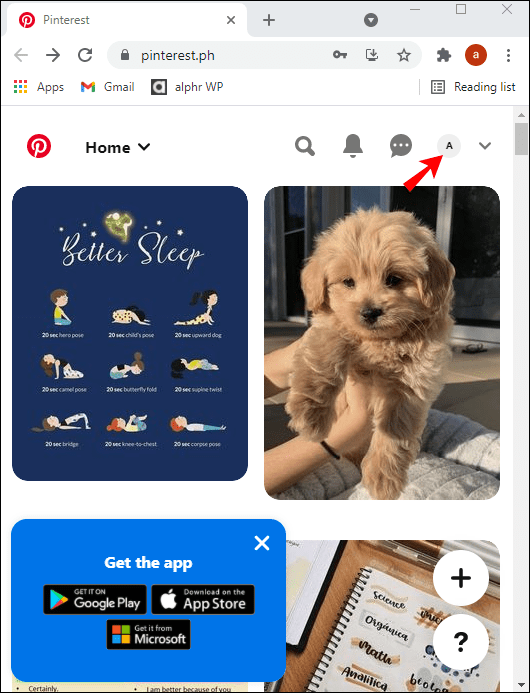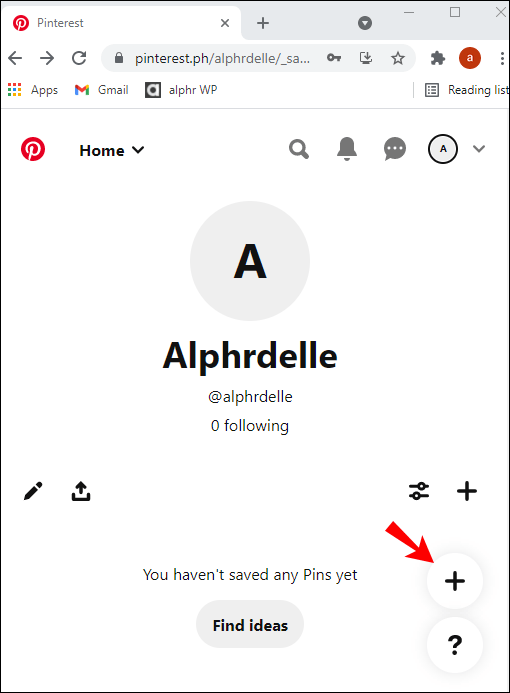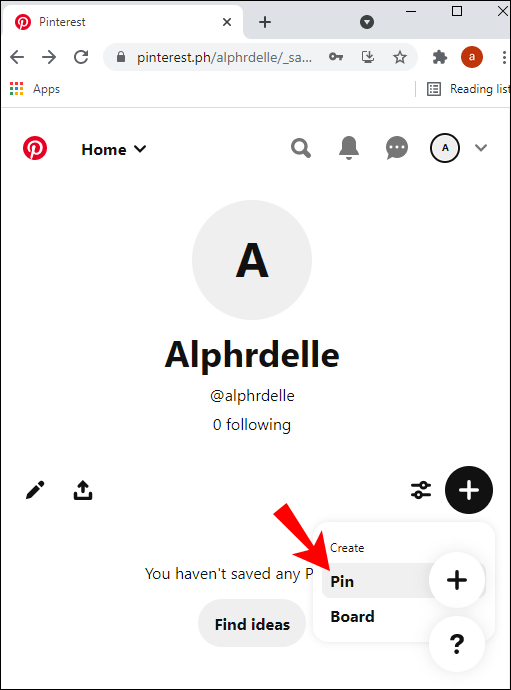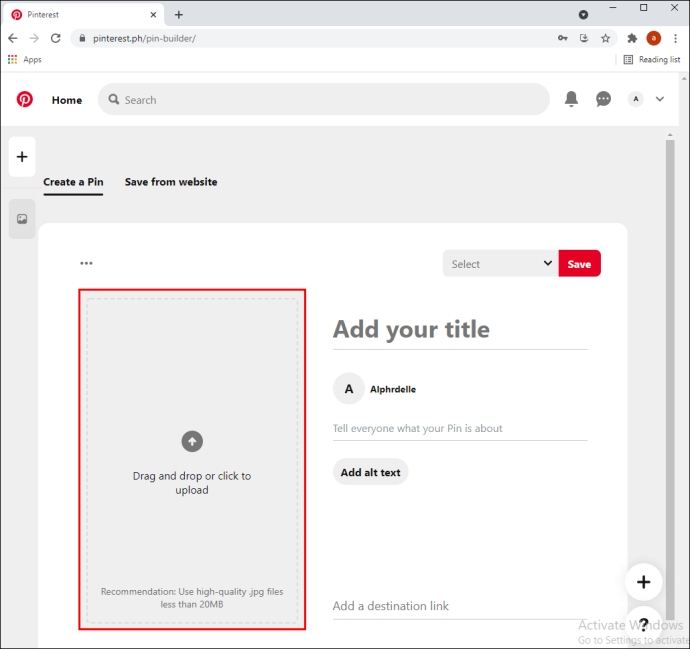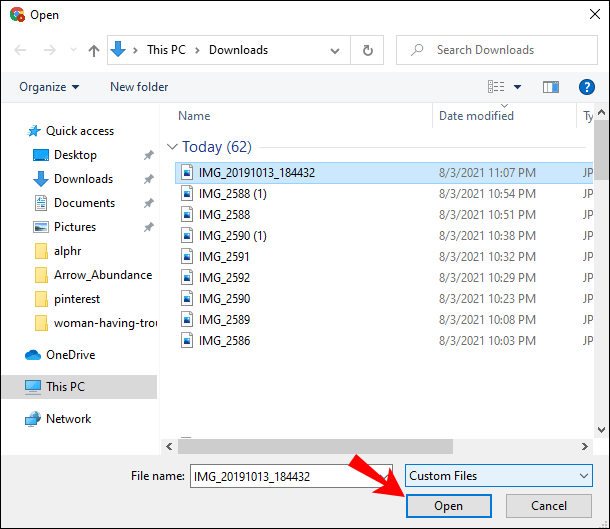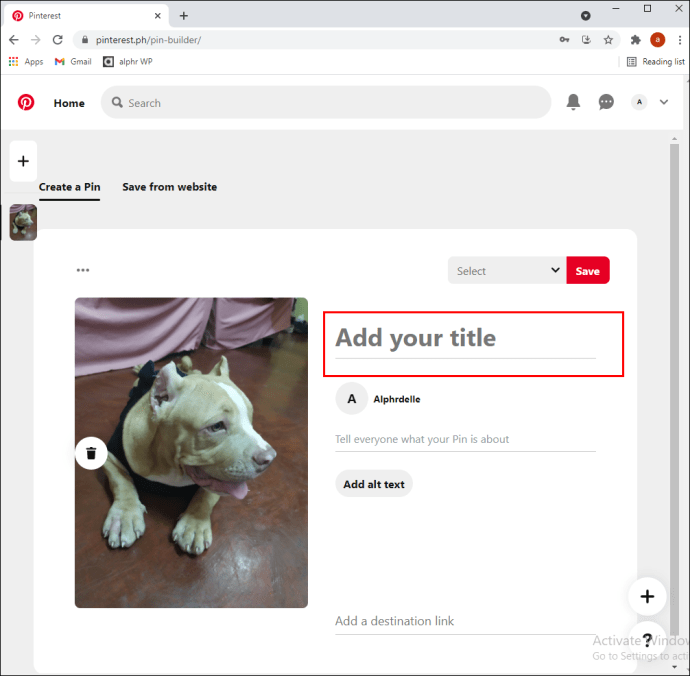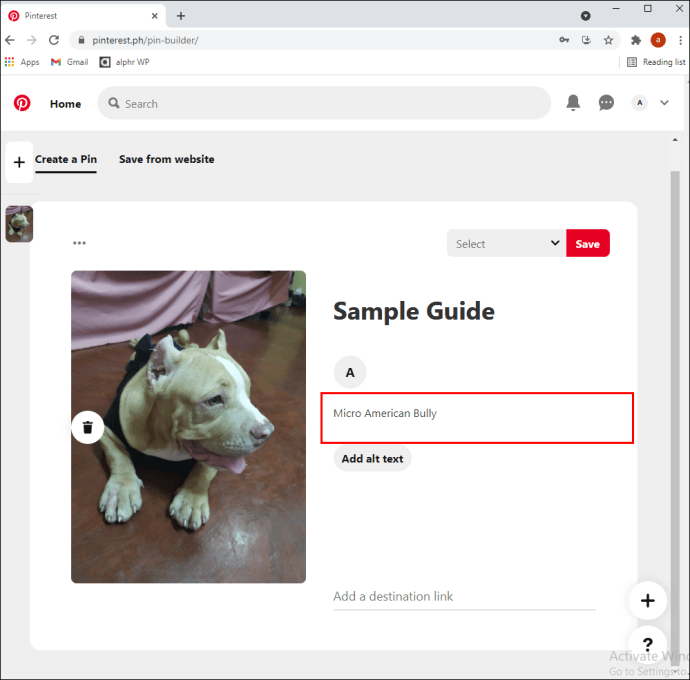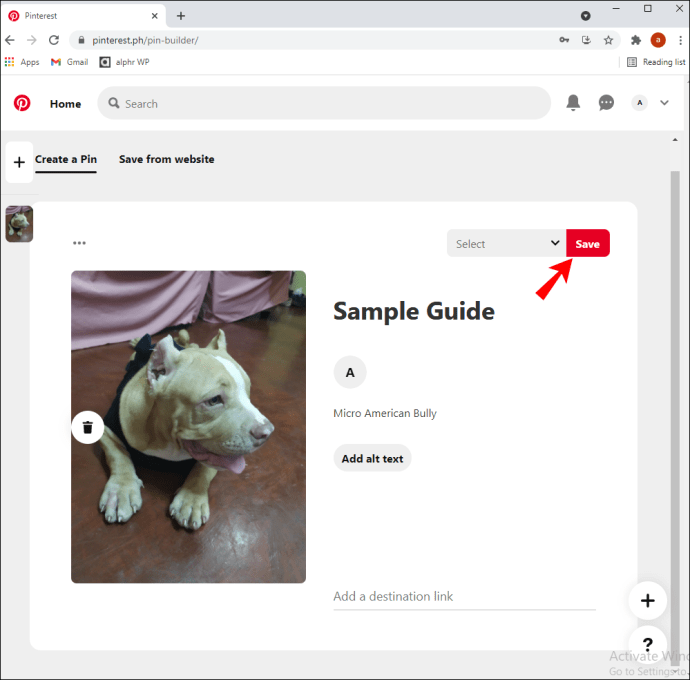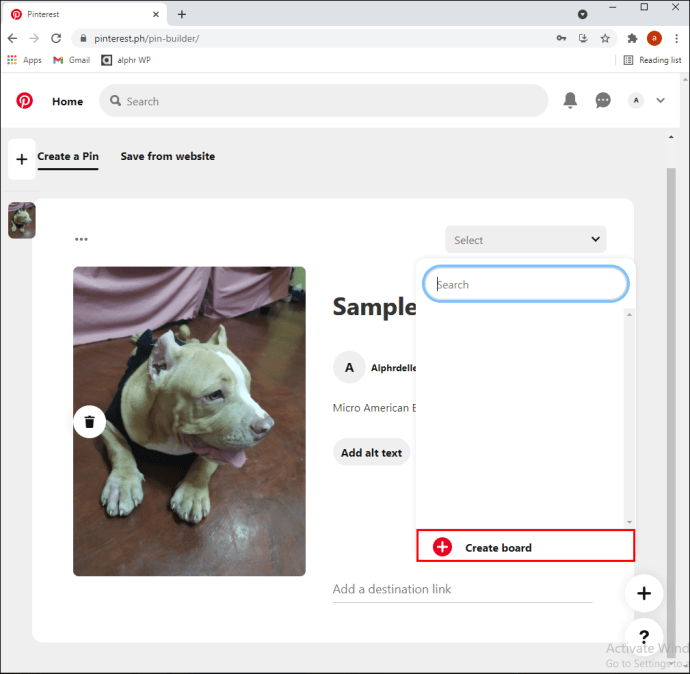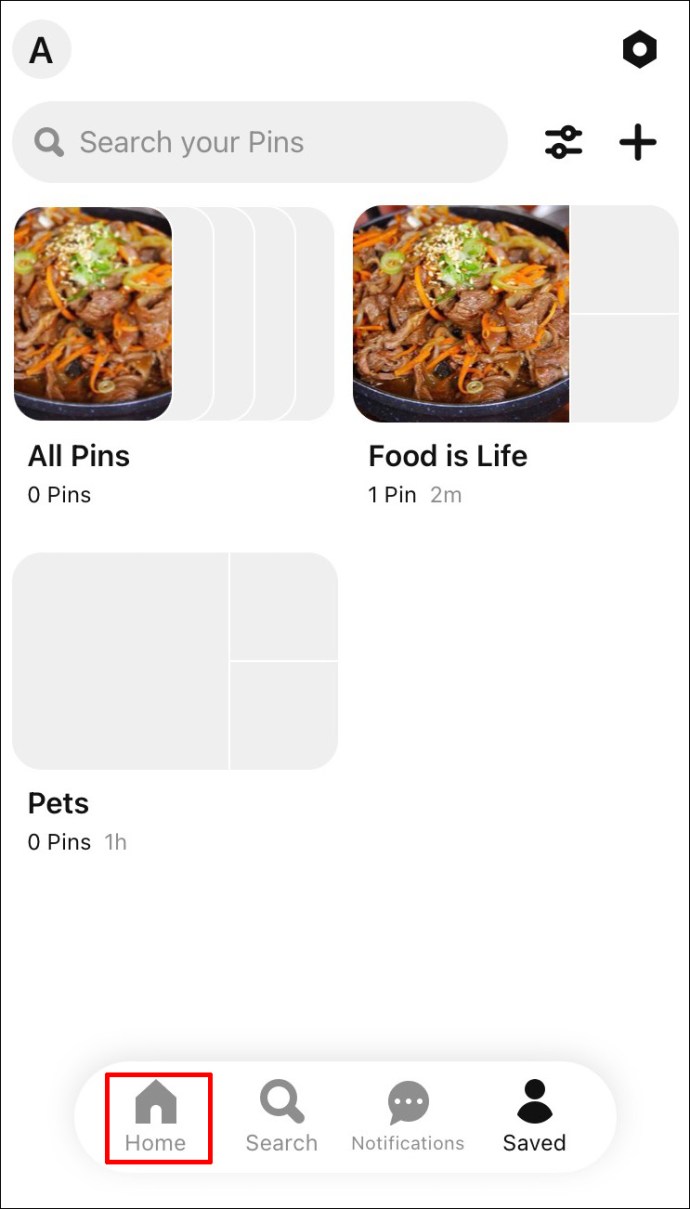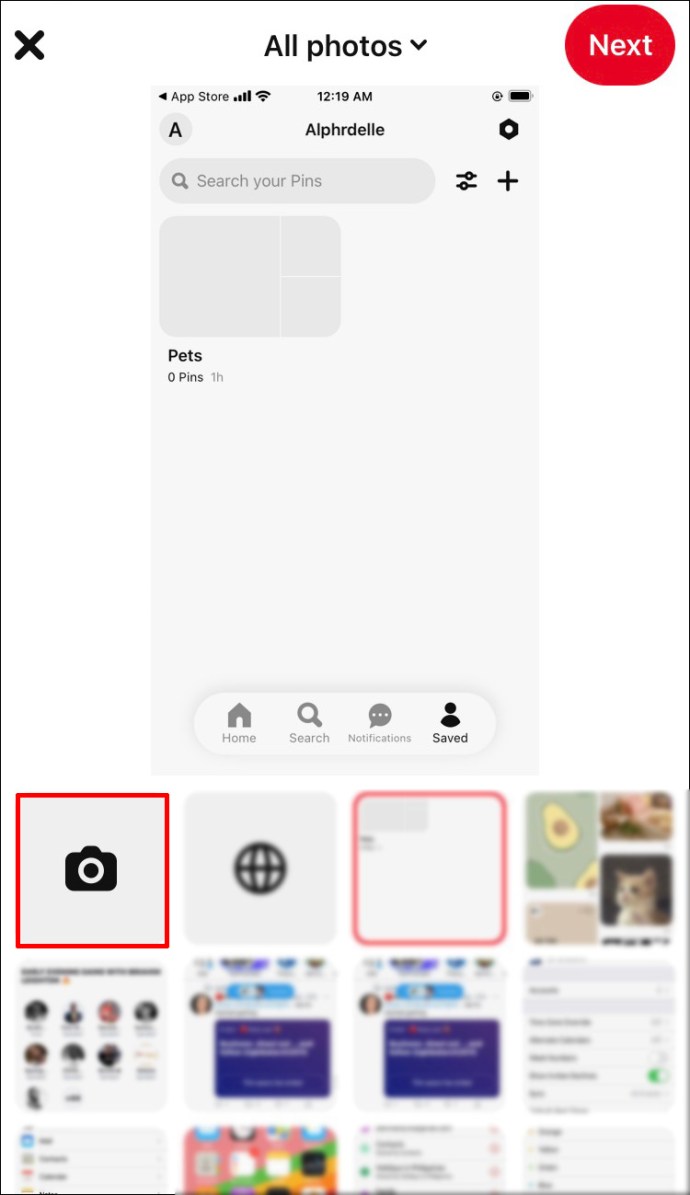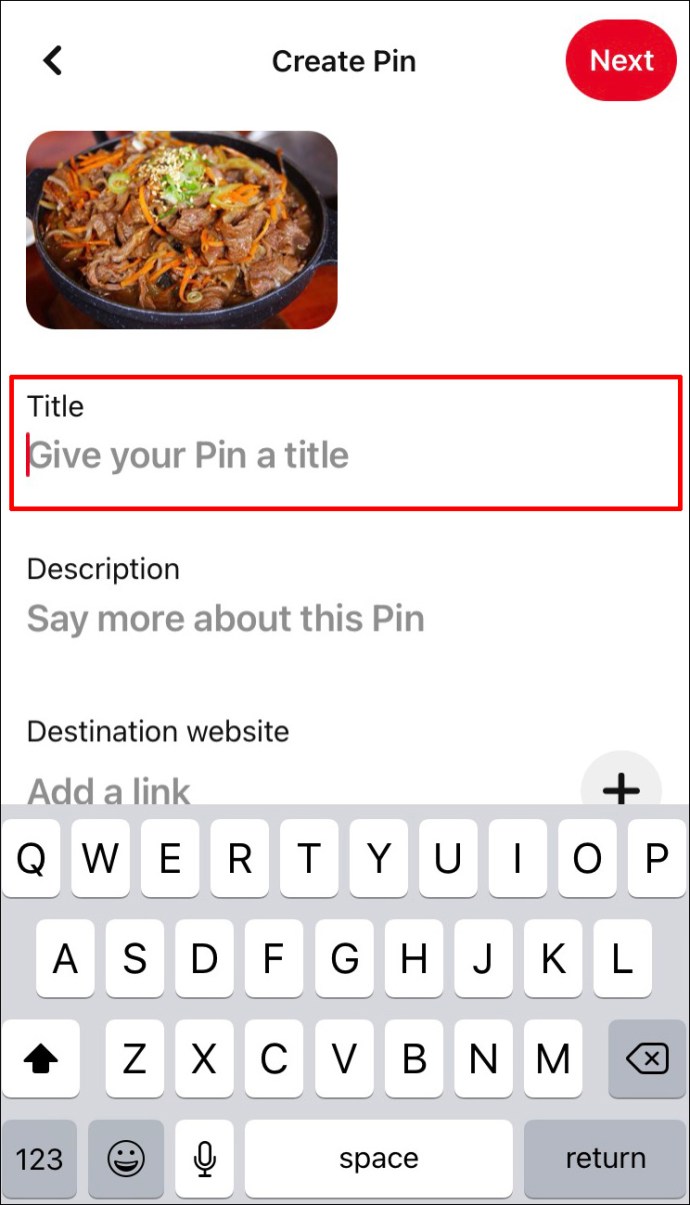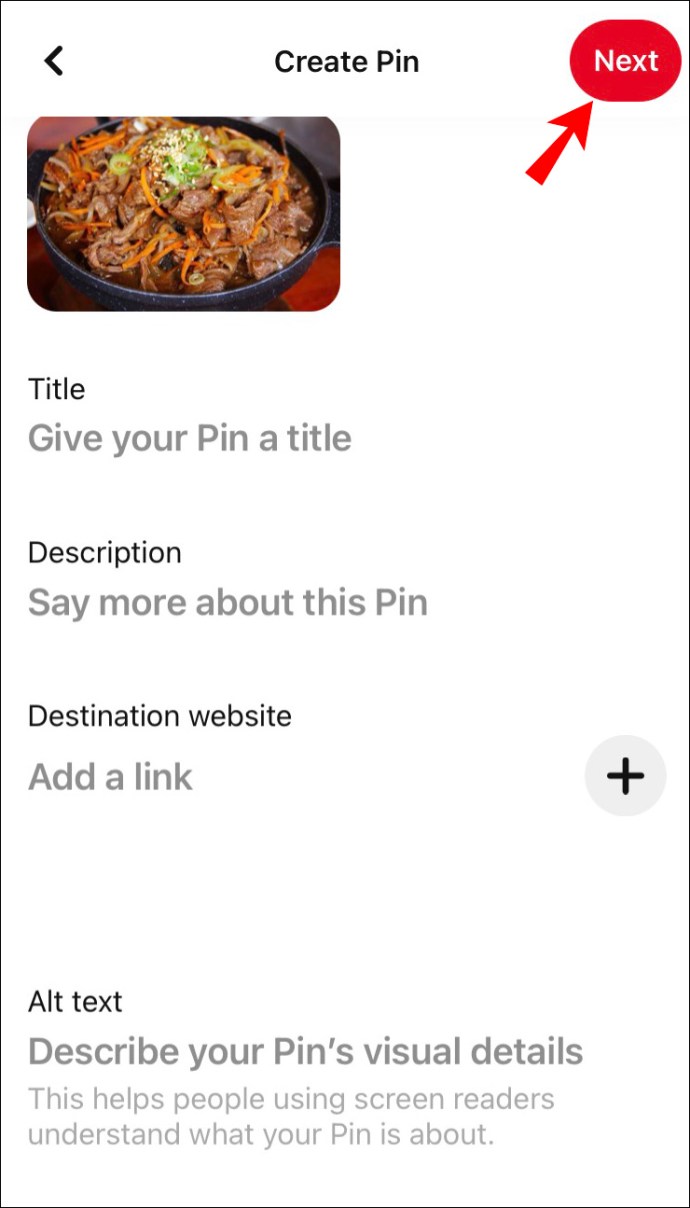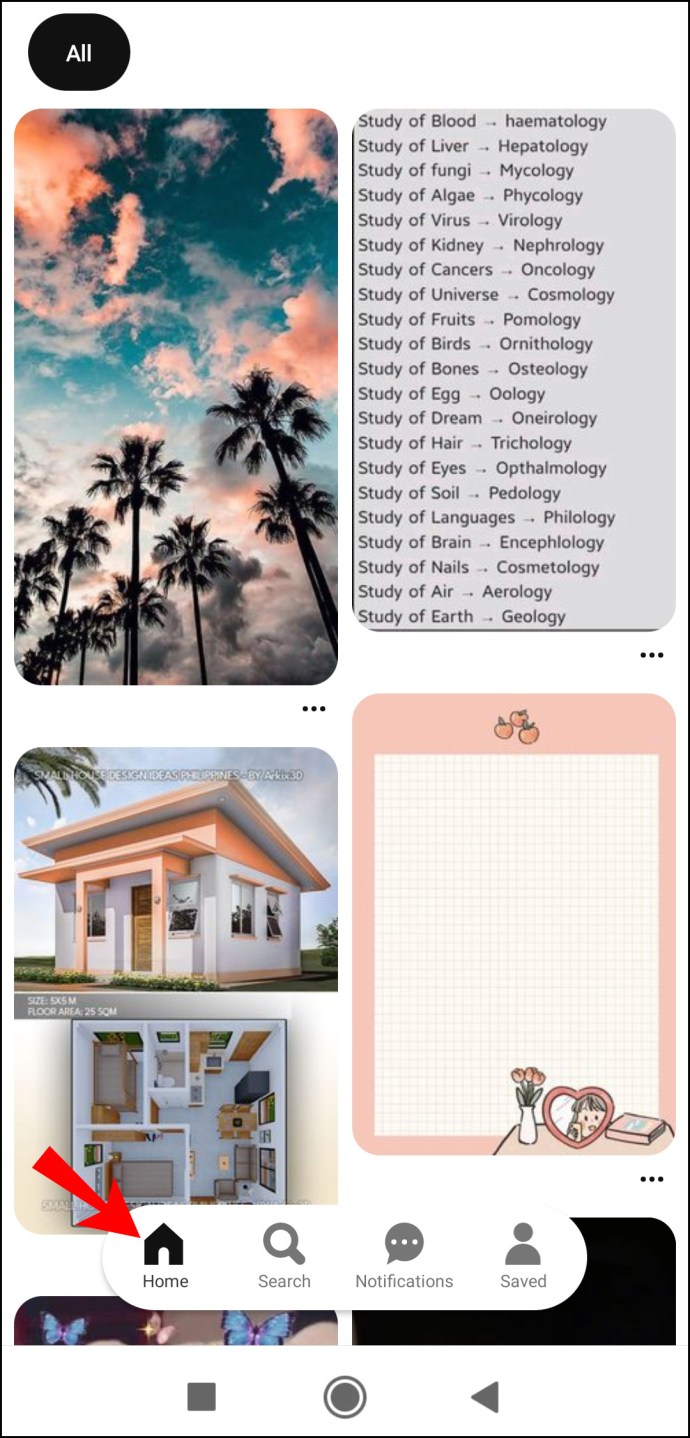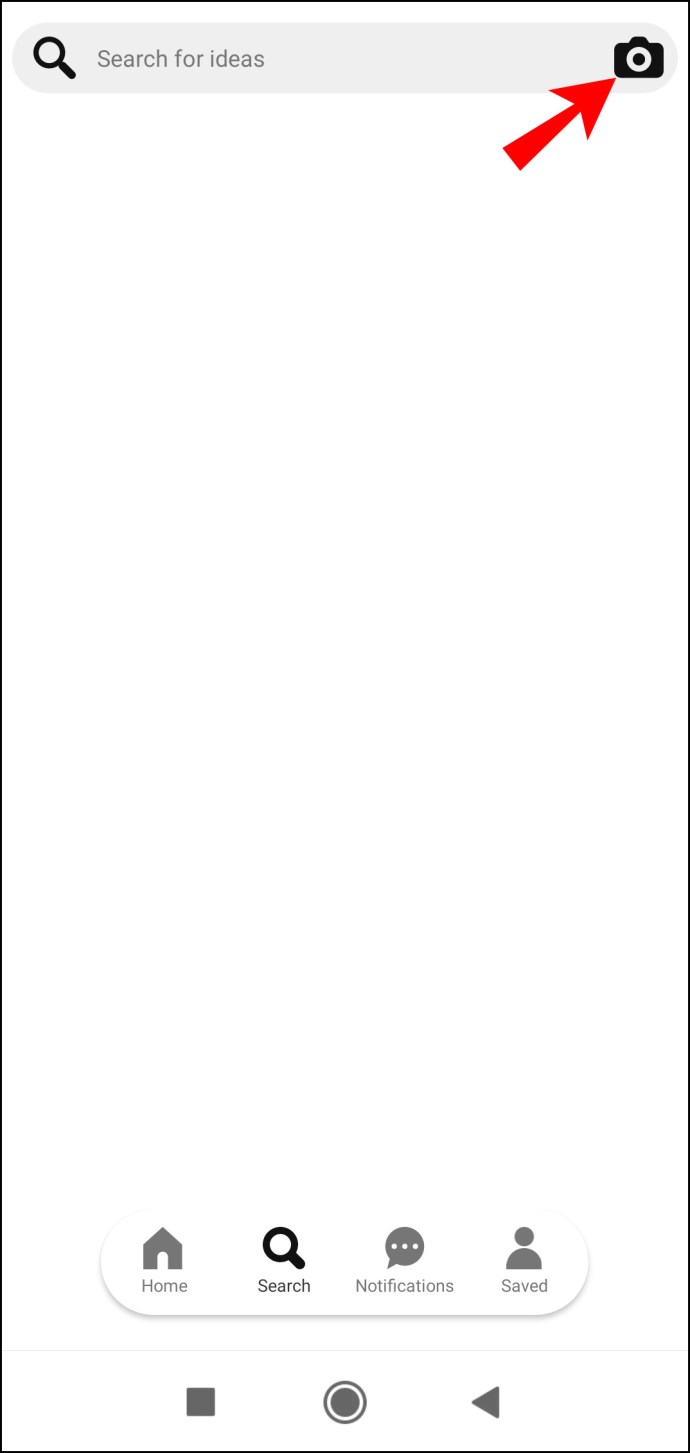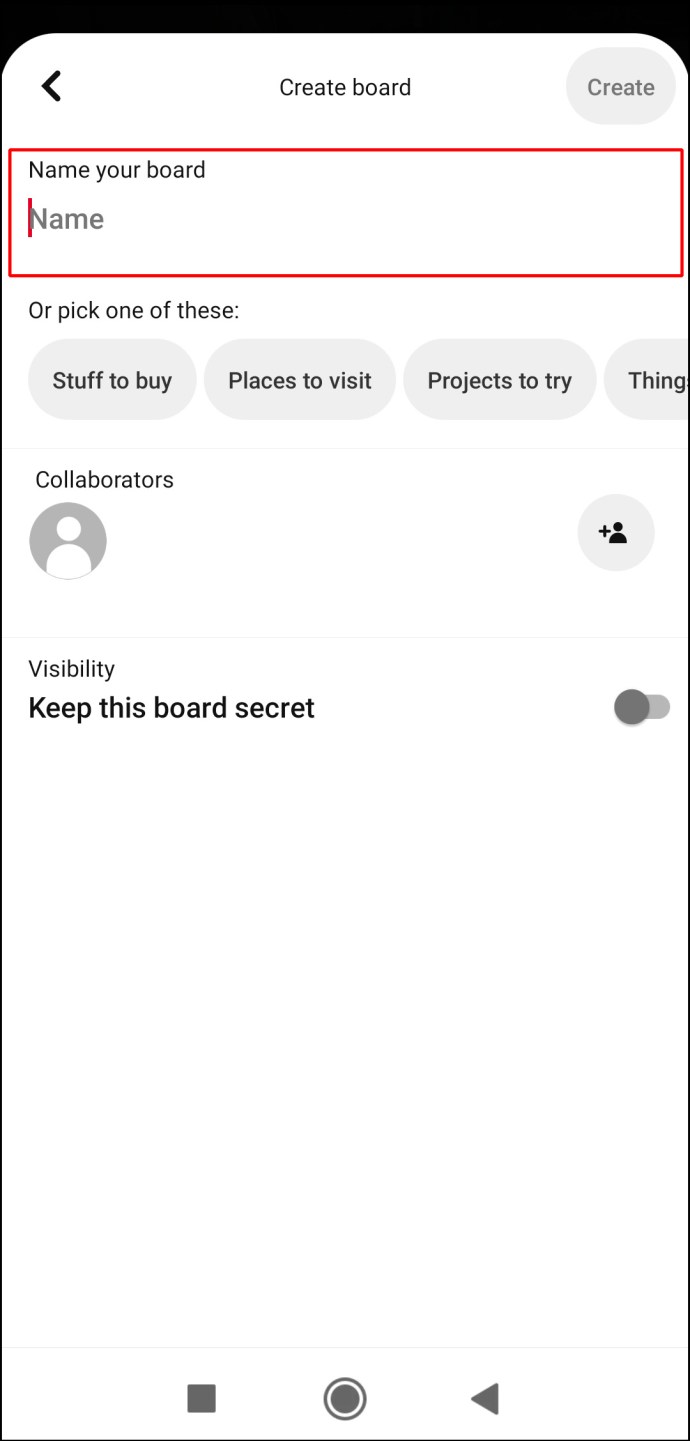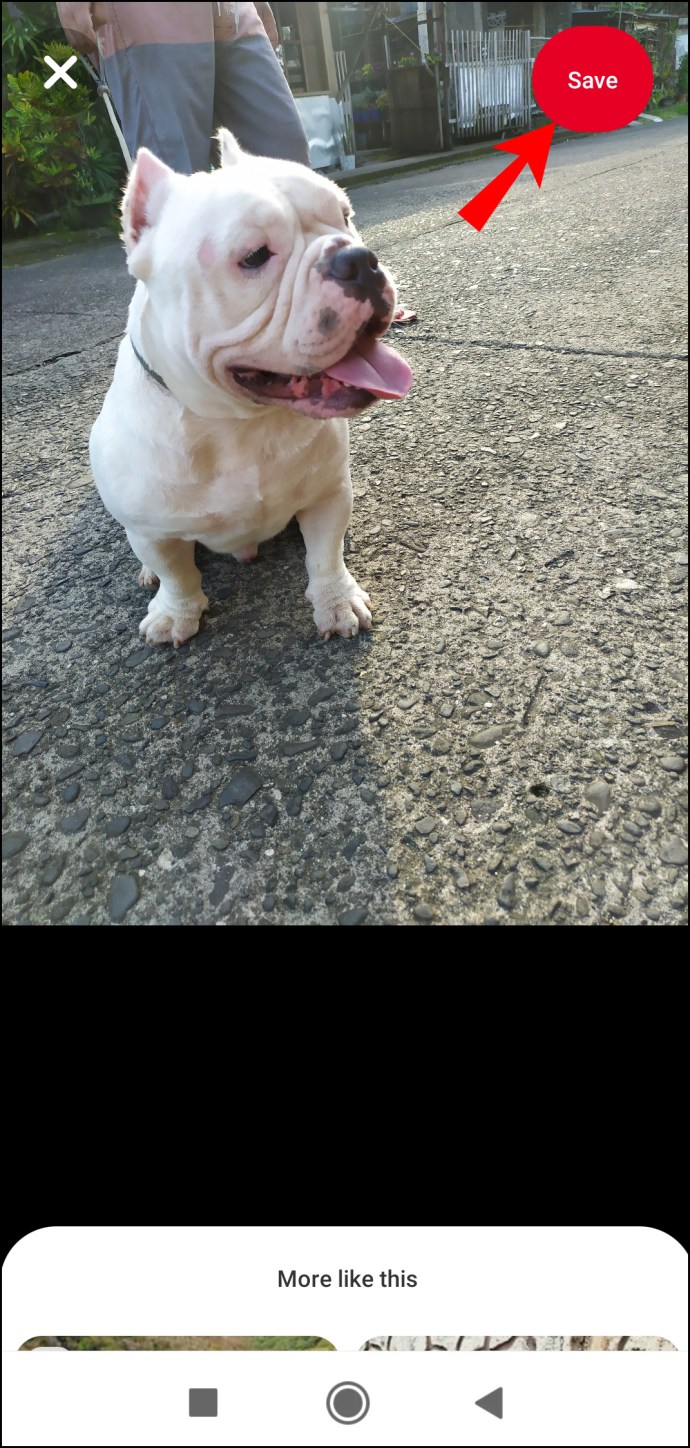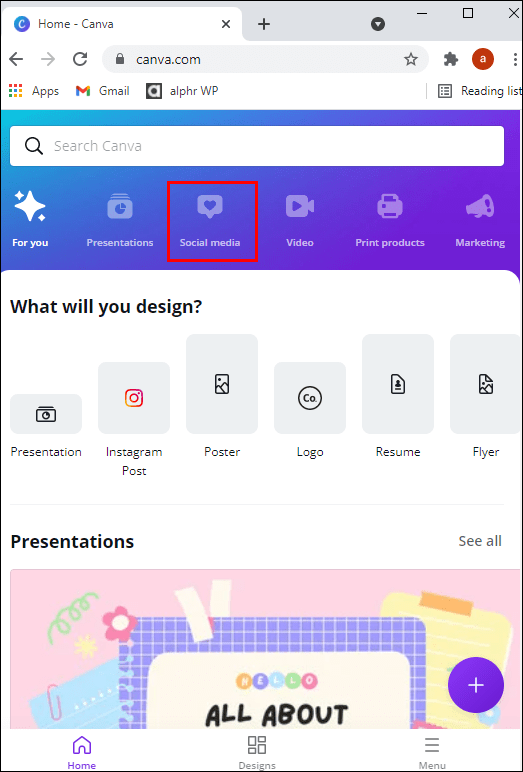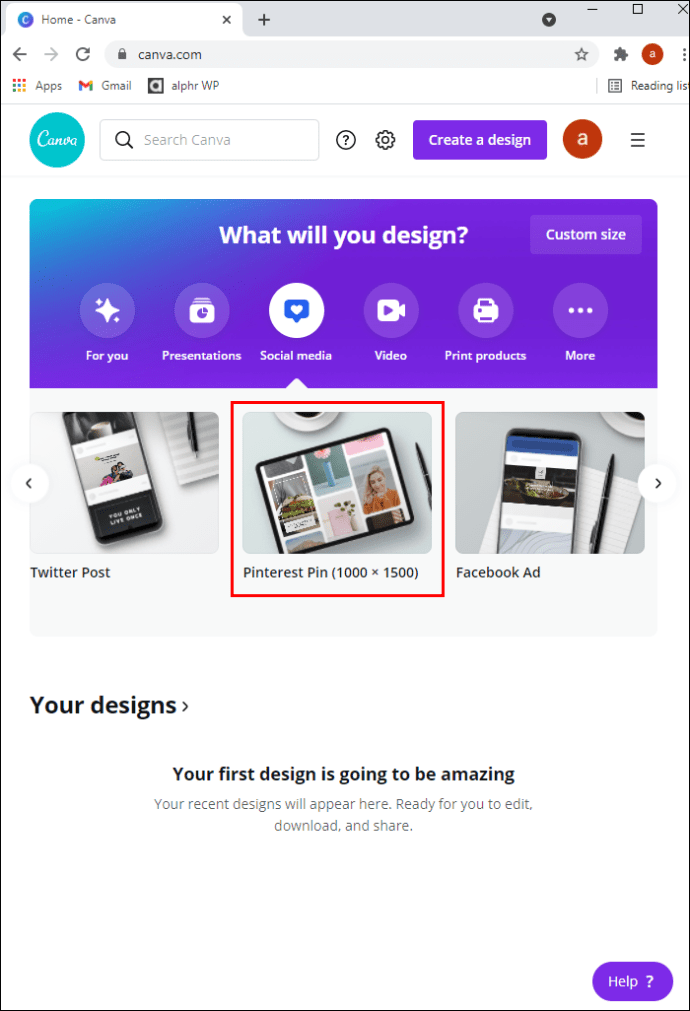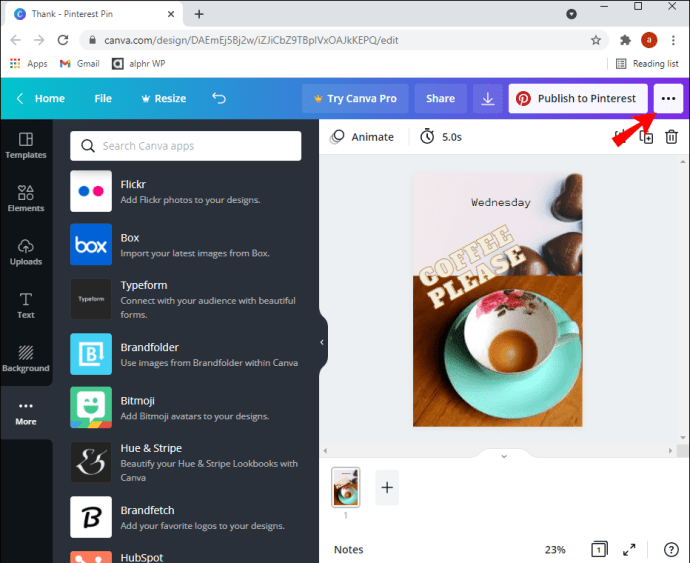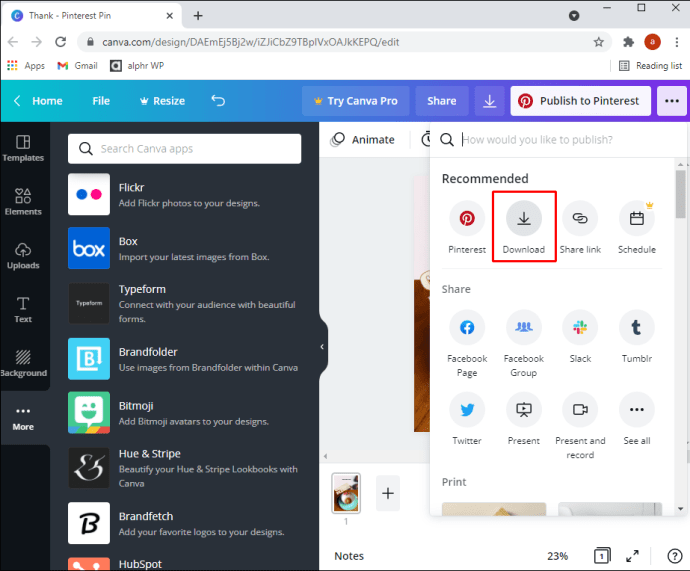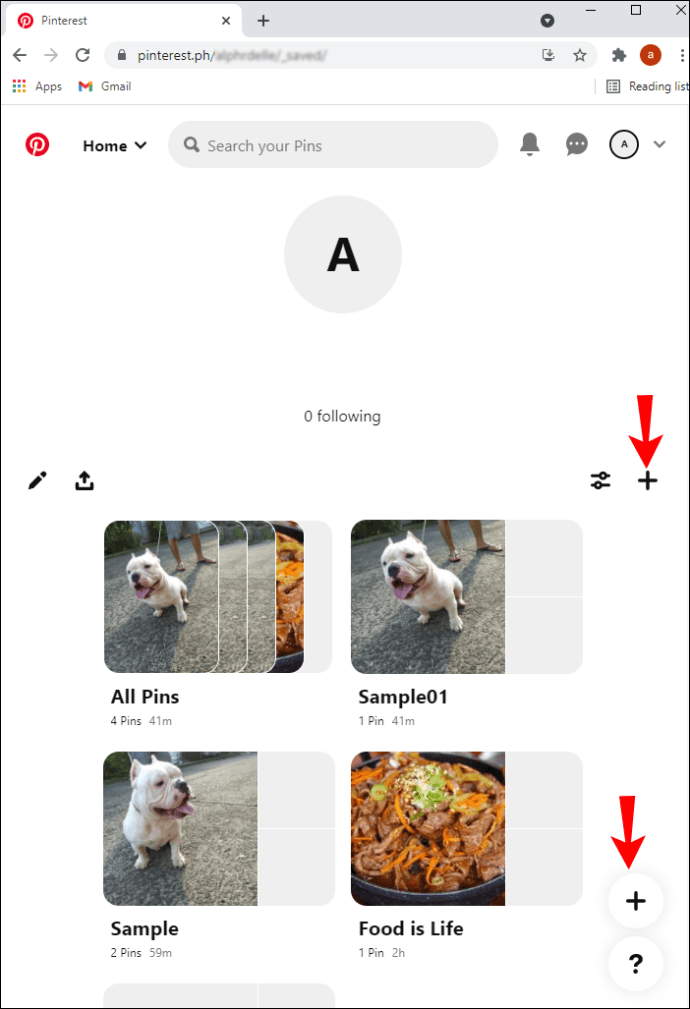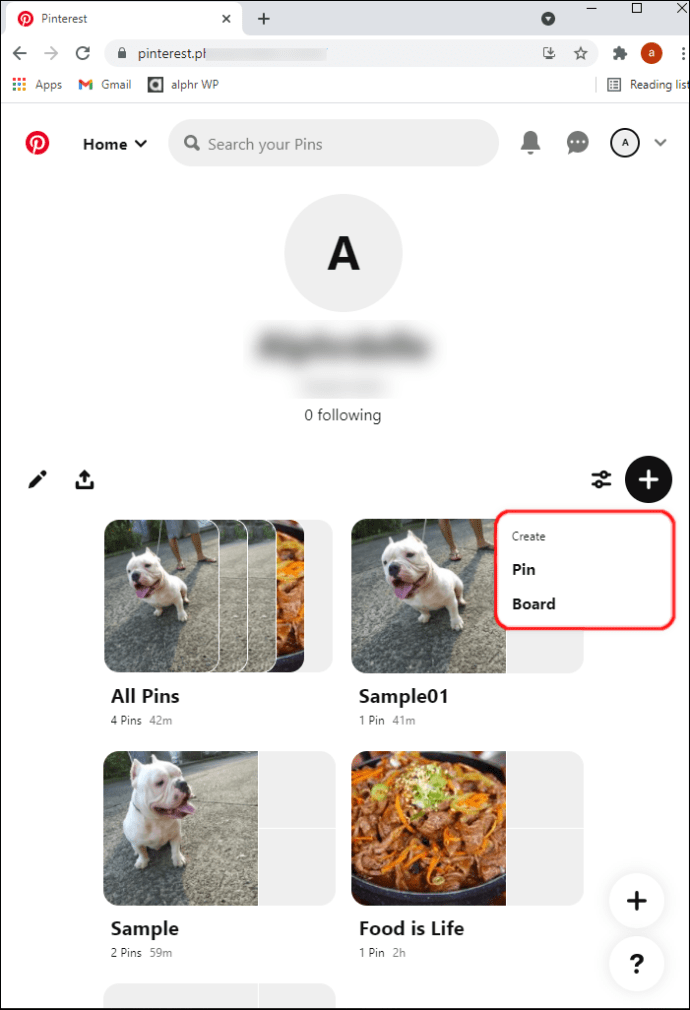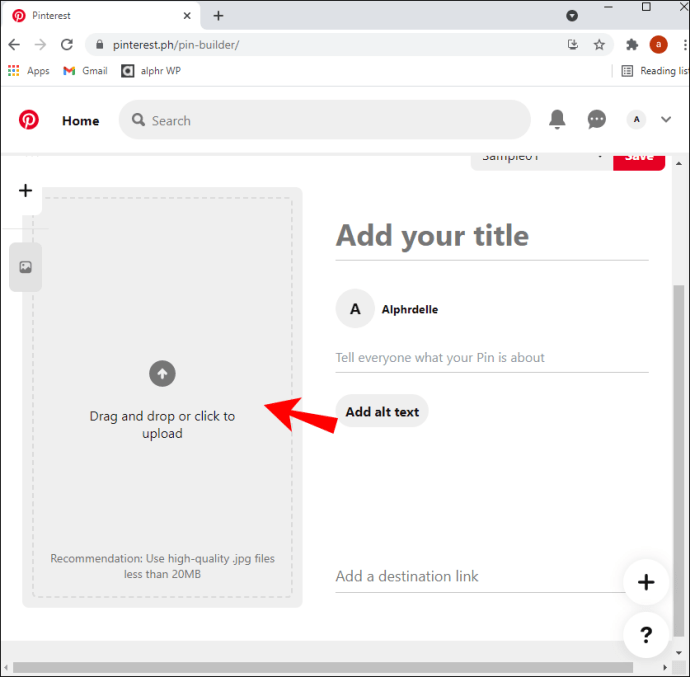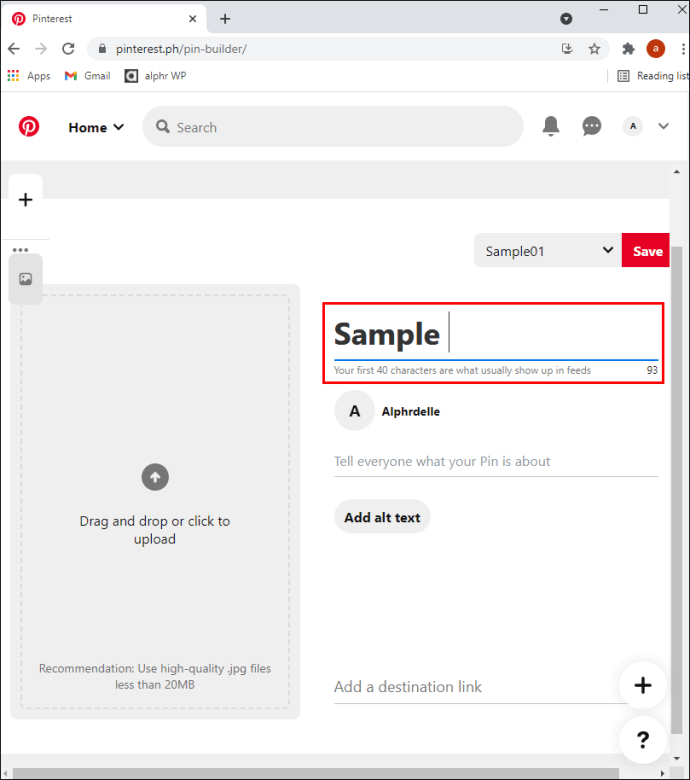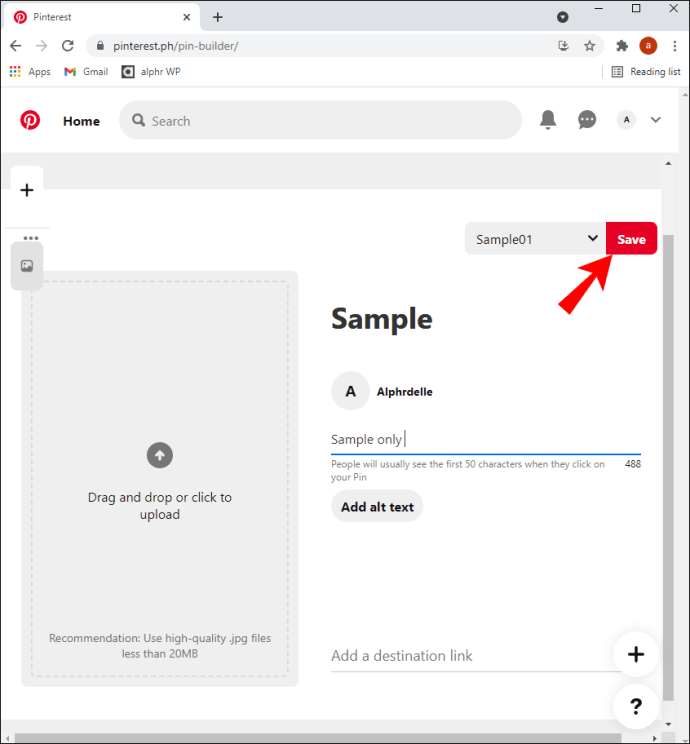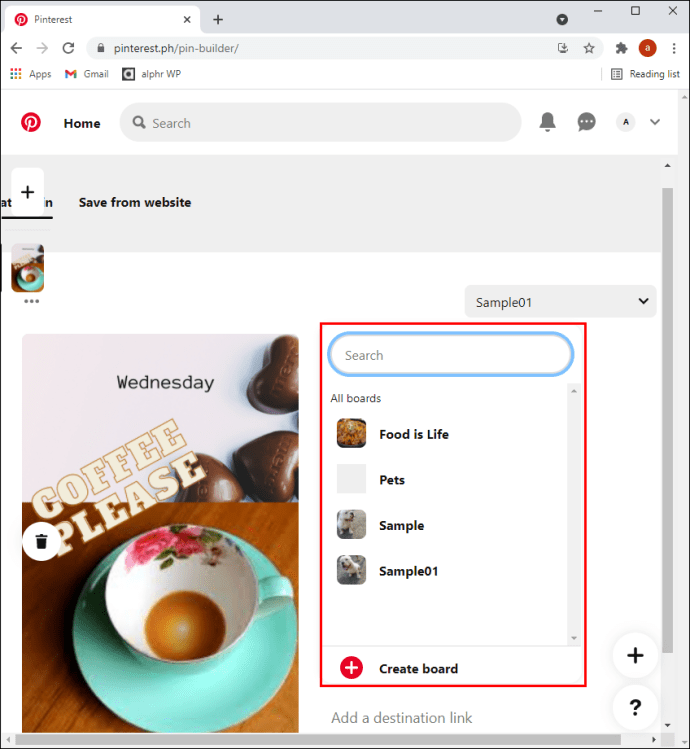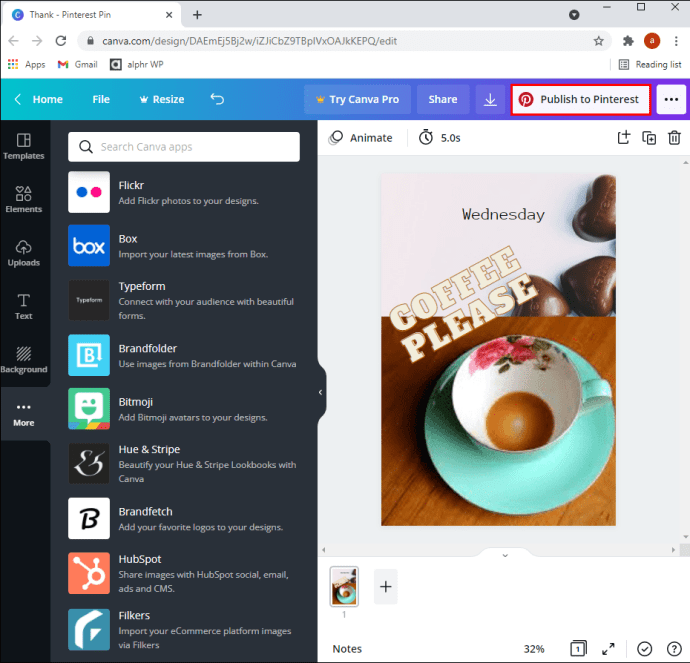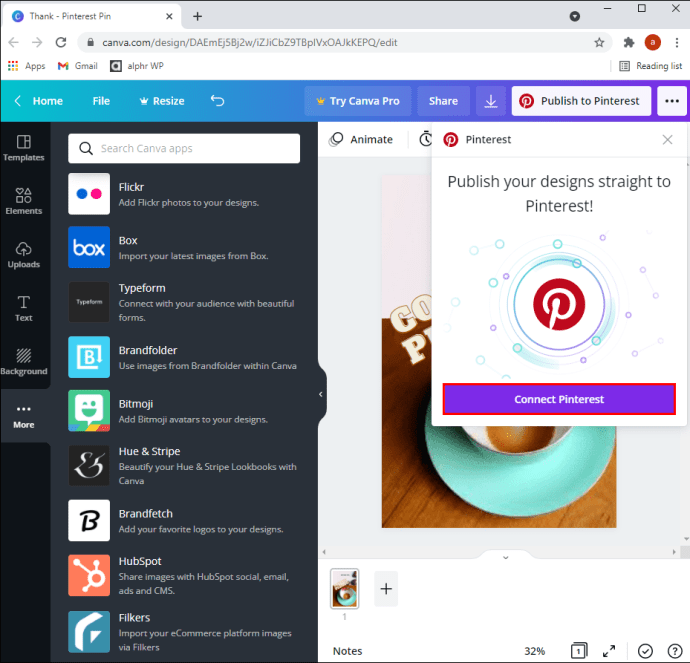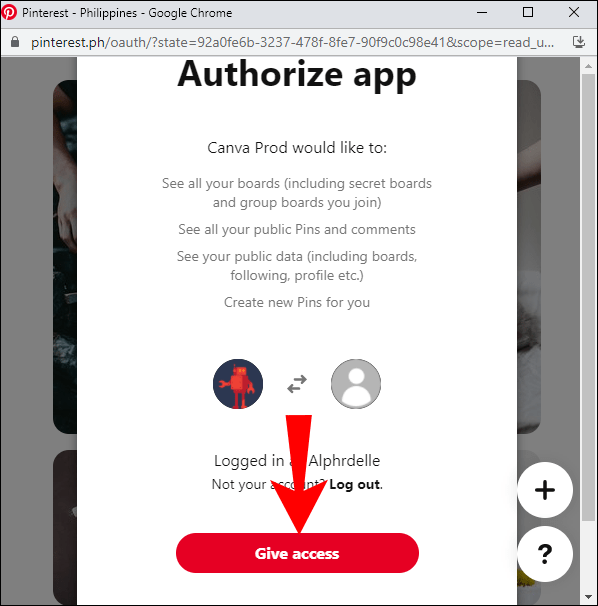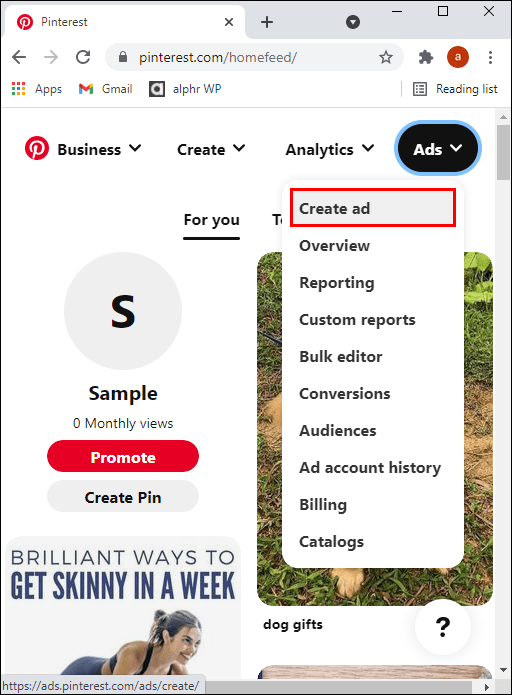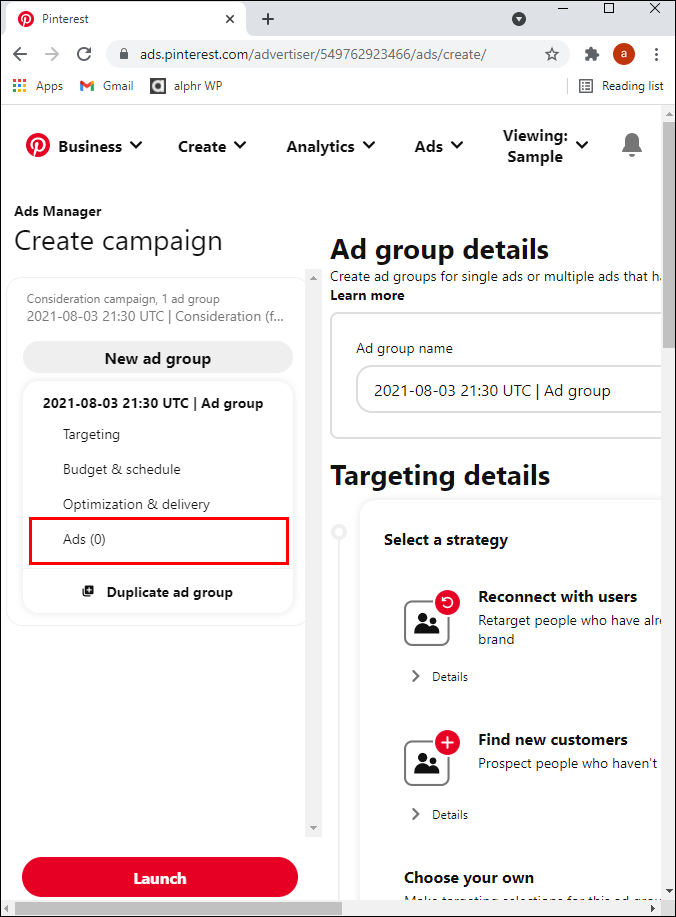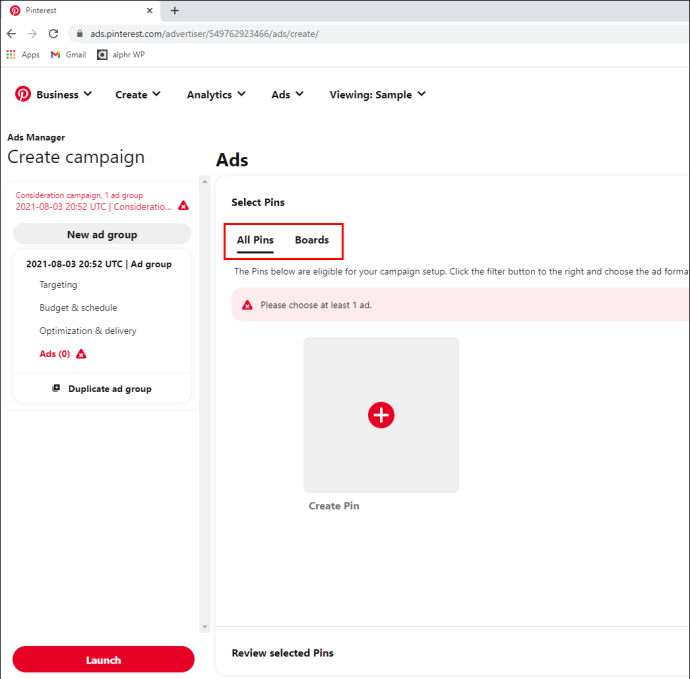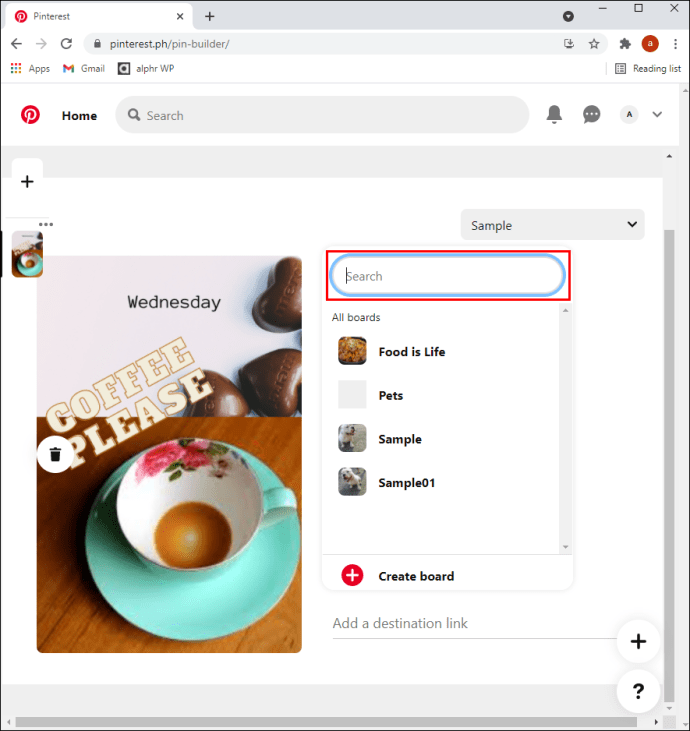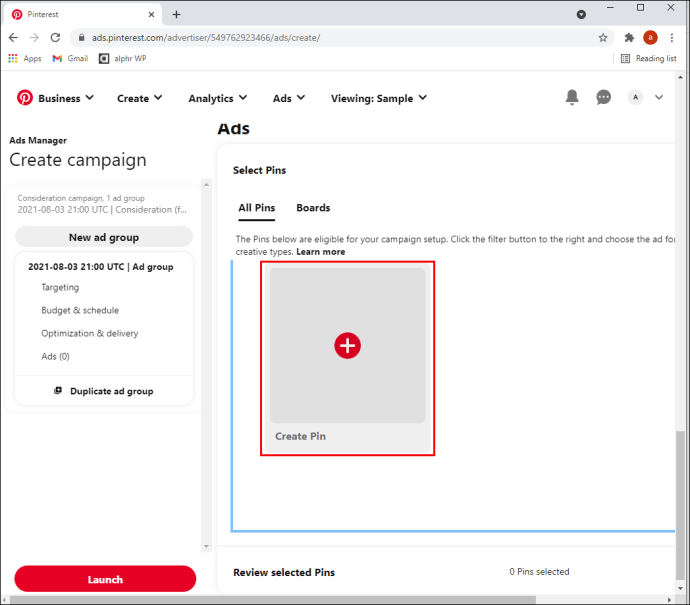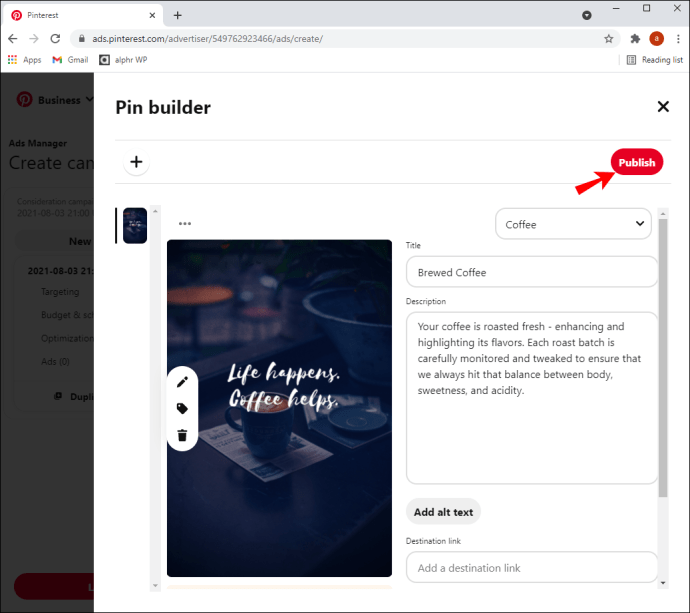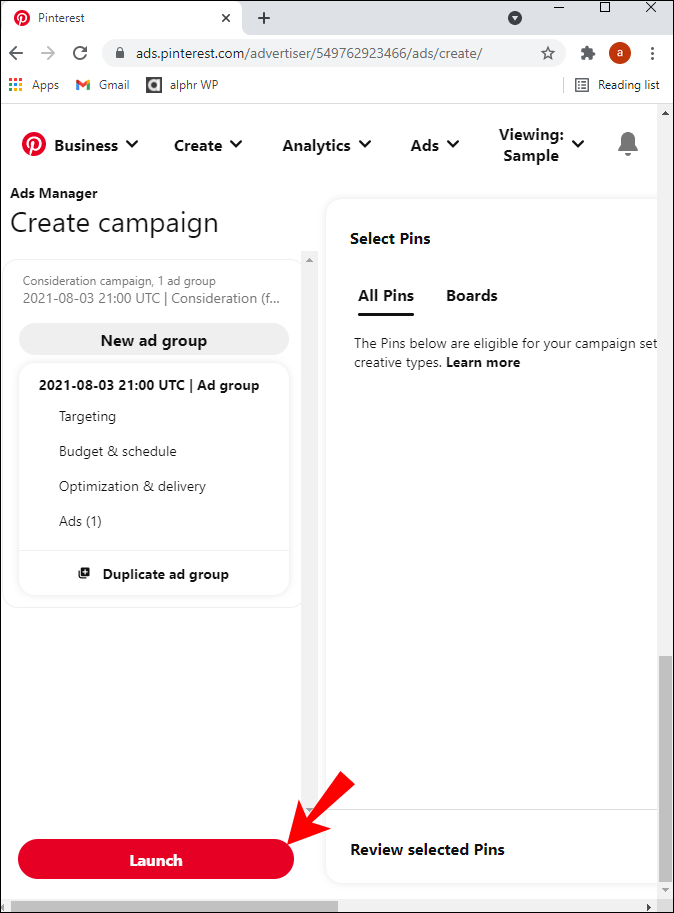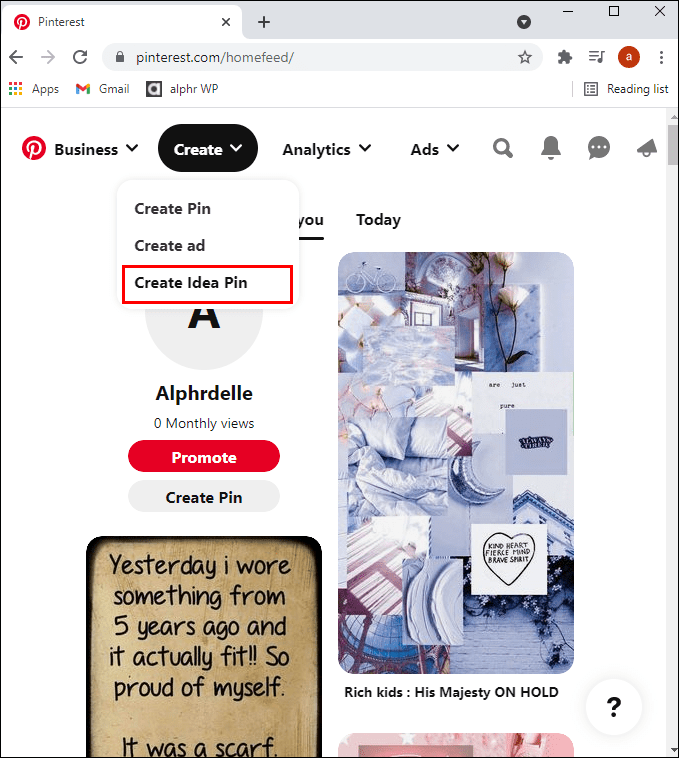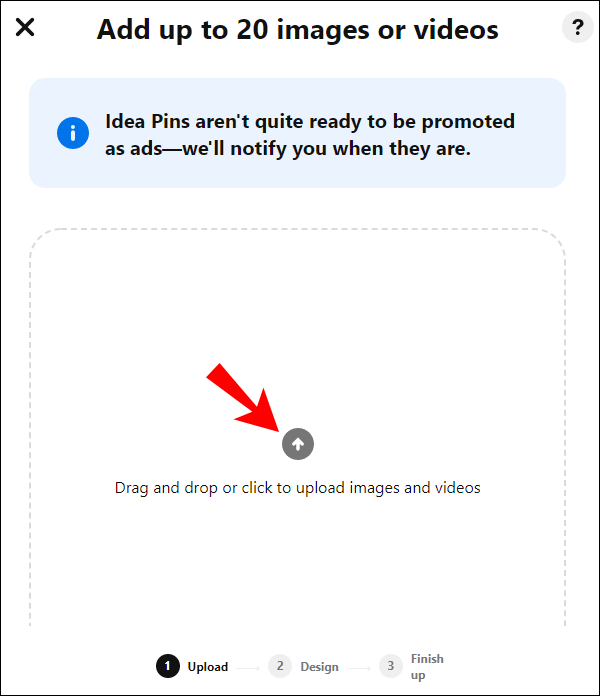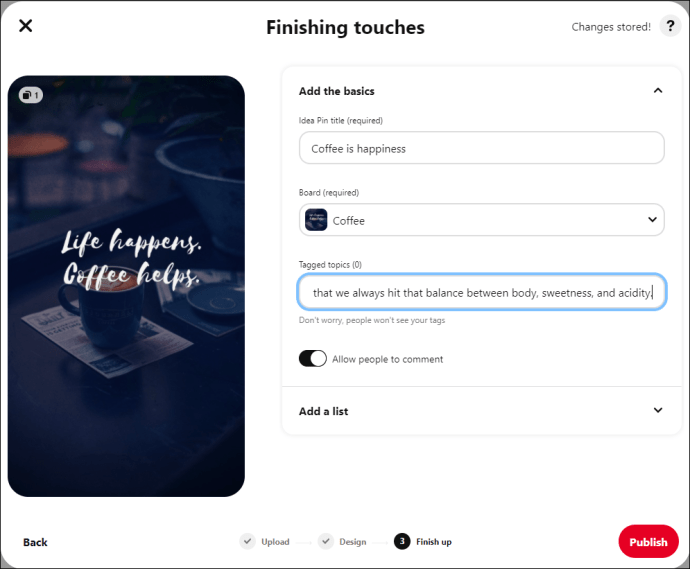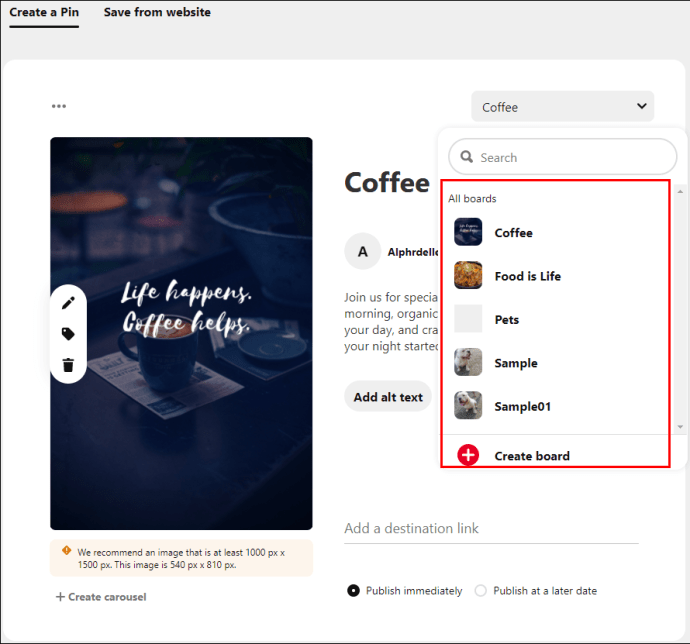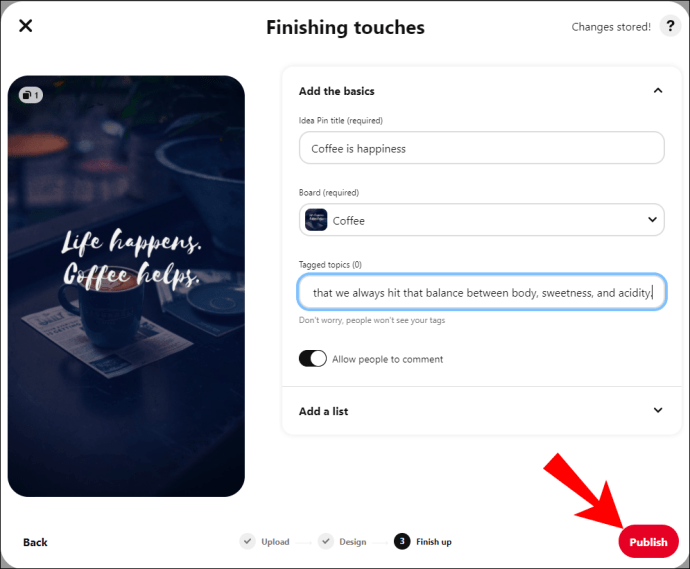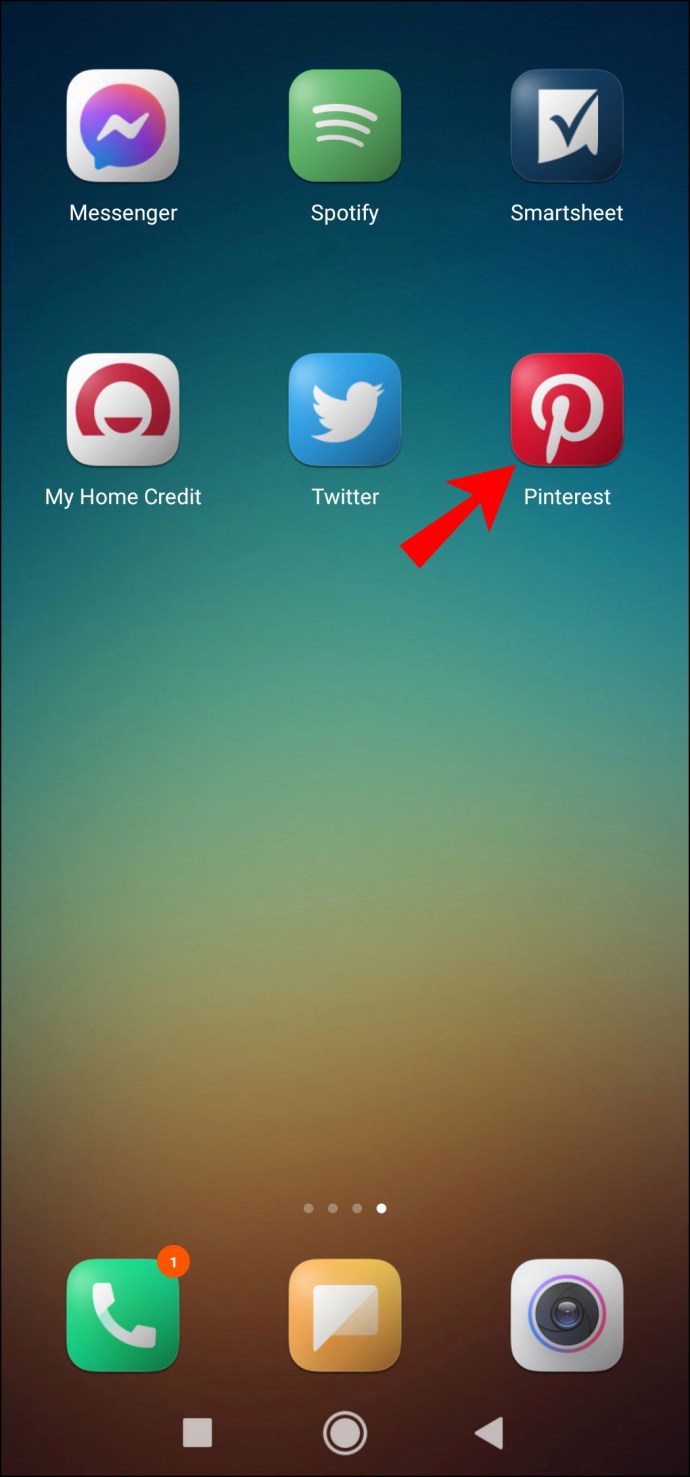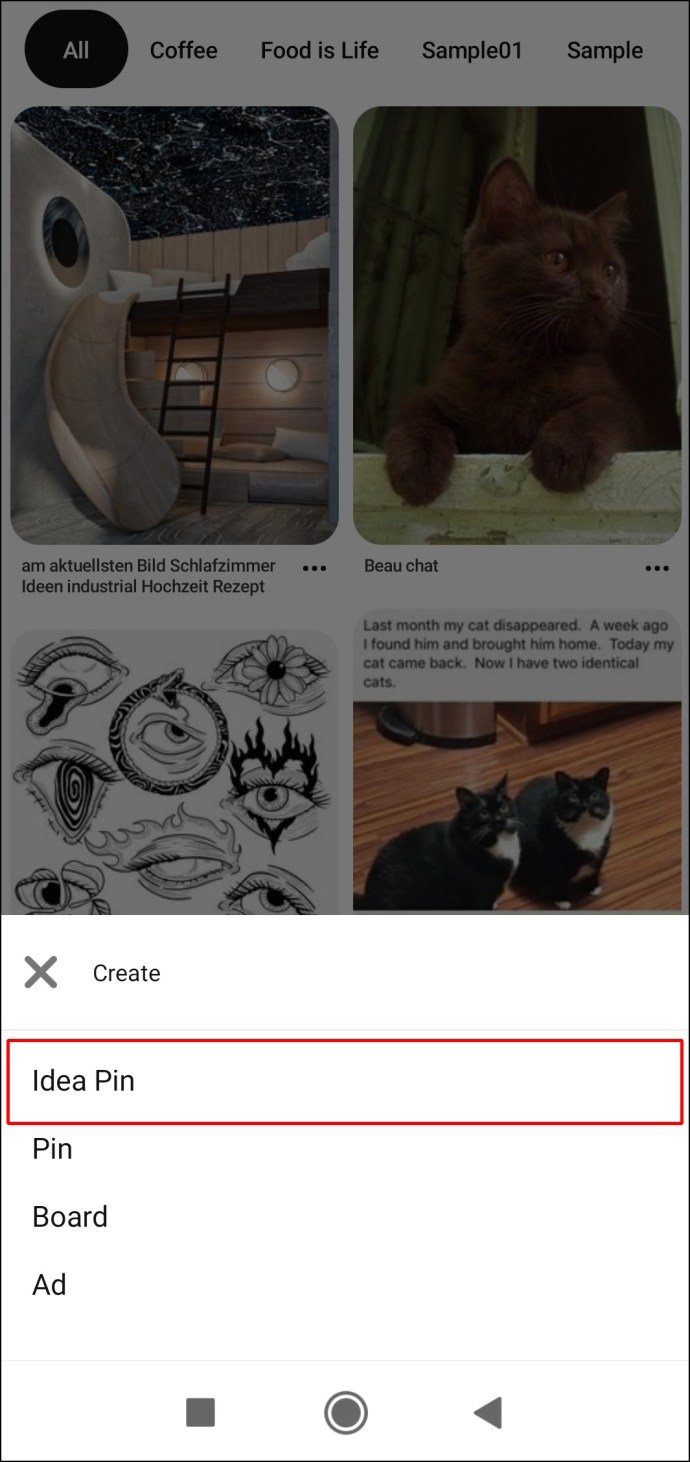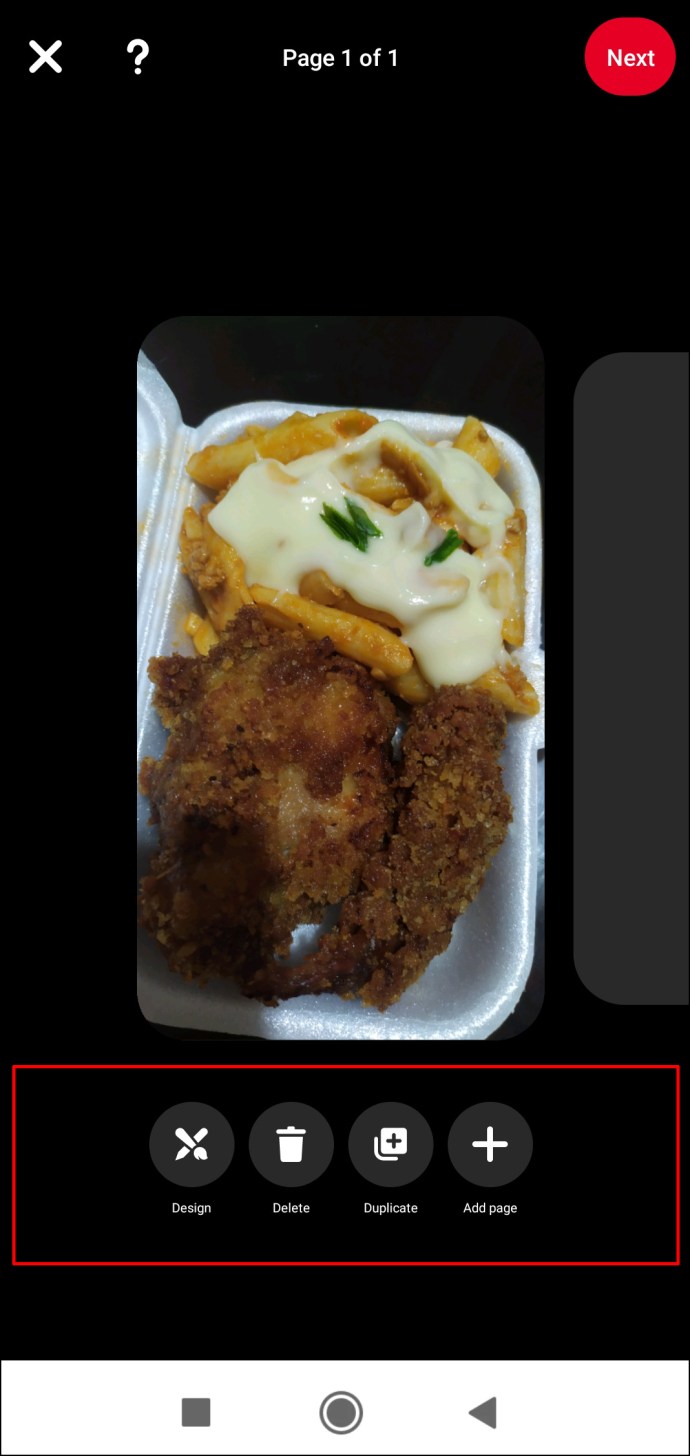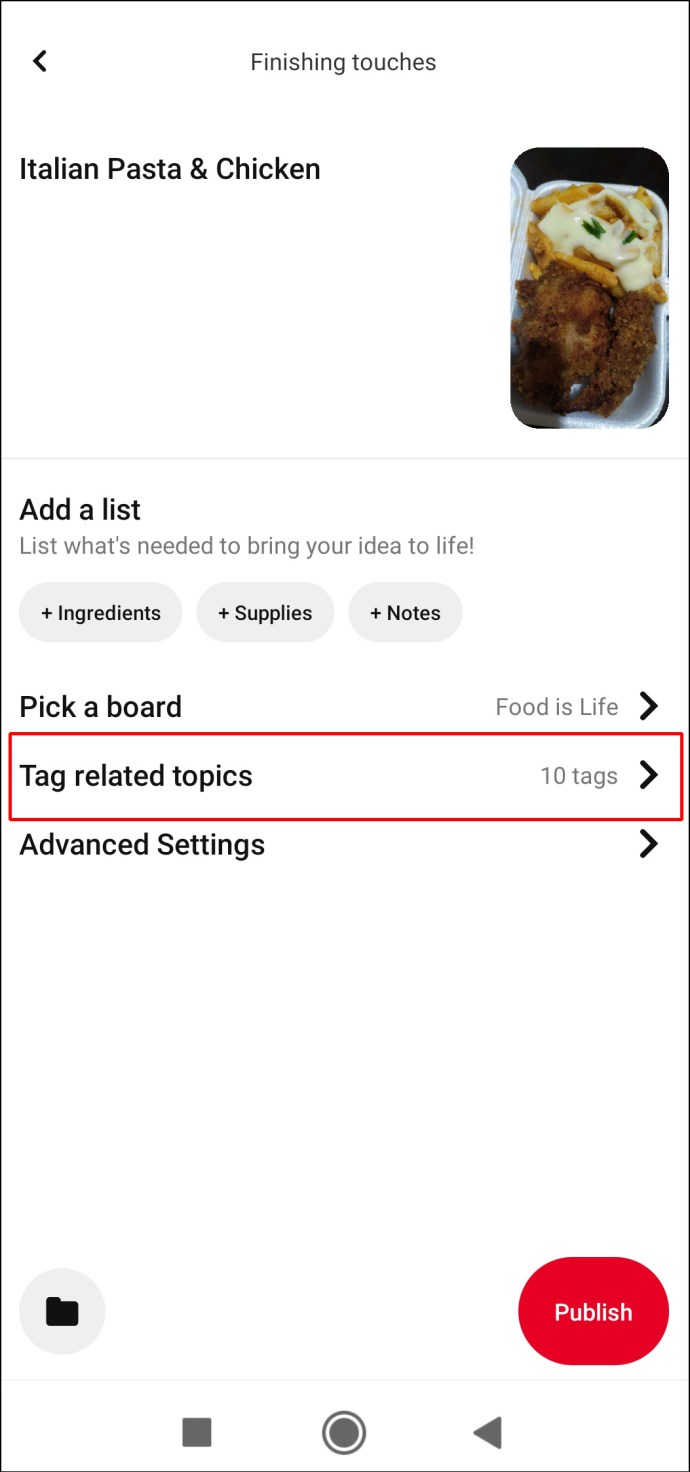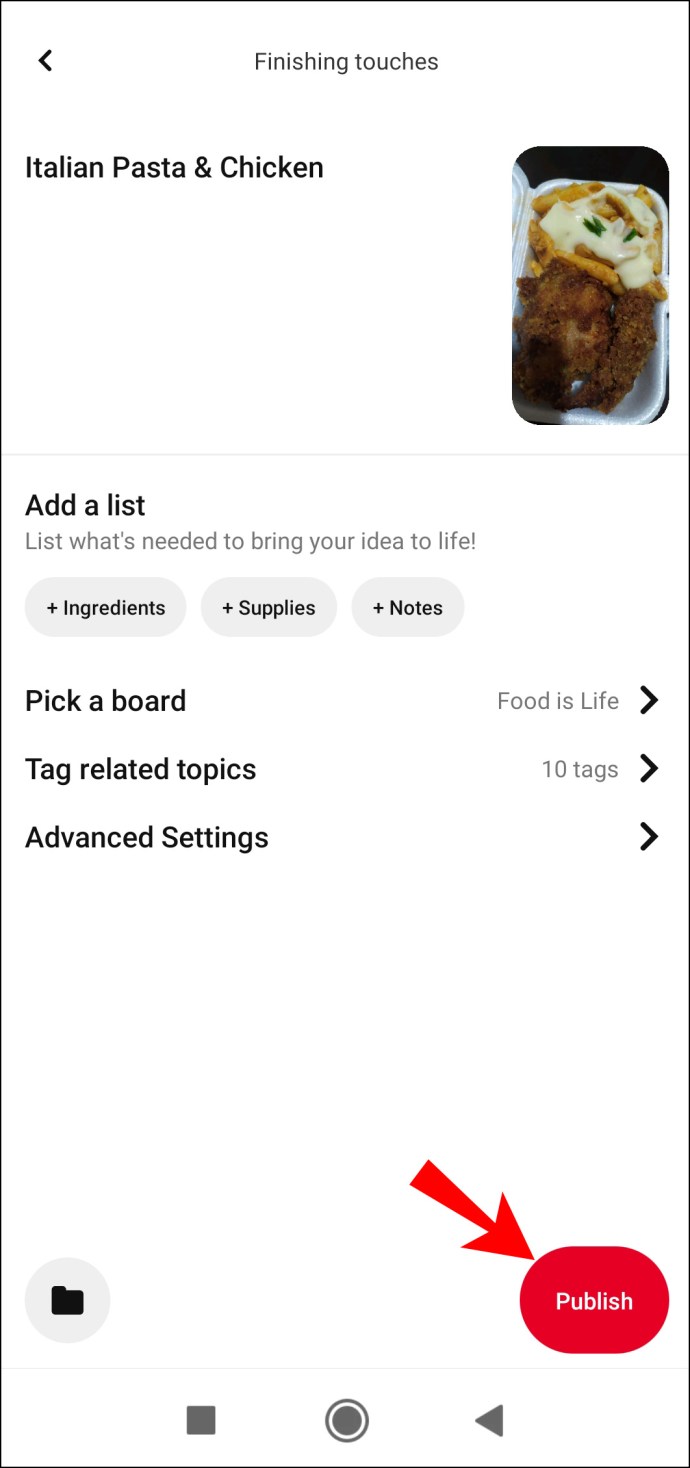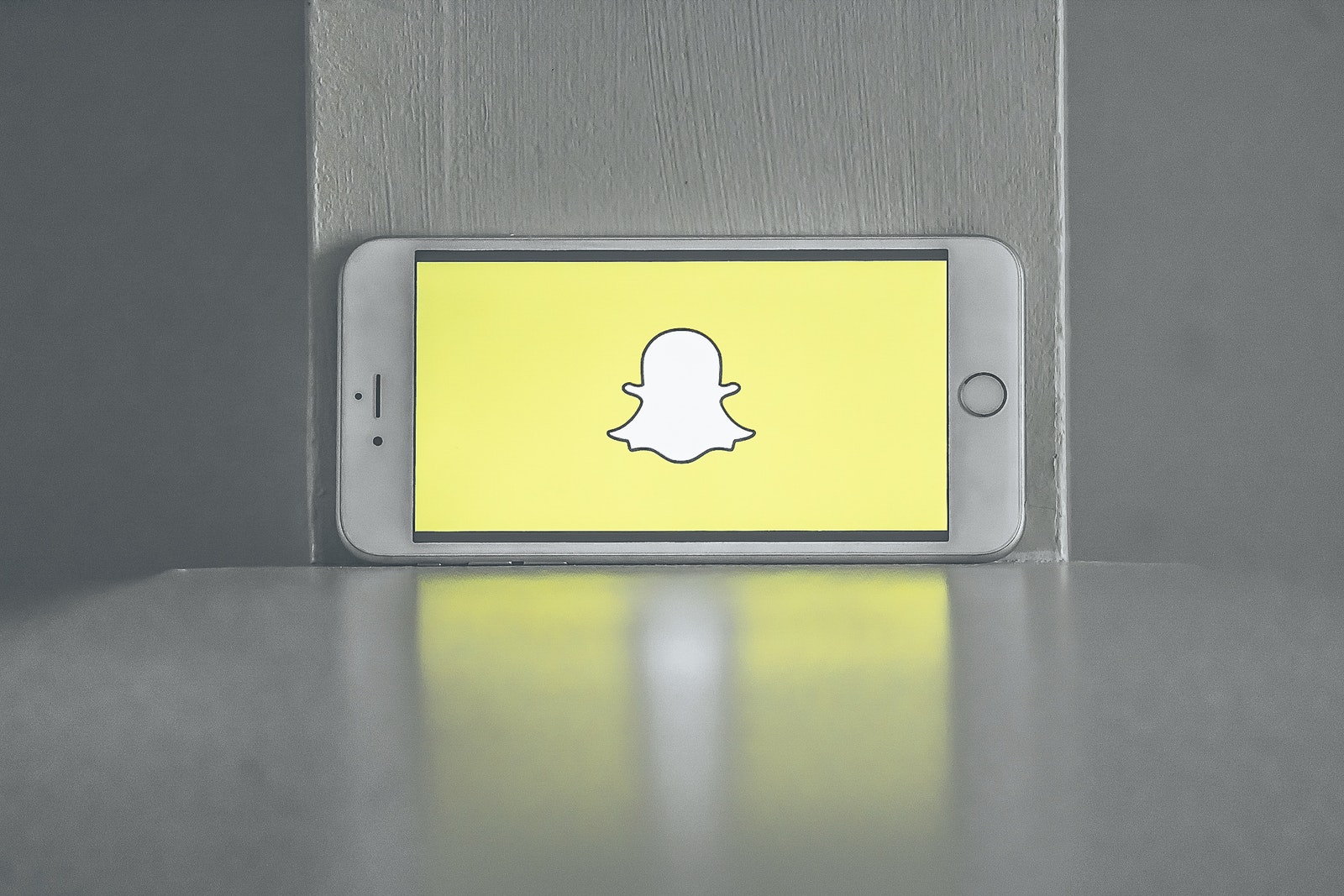วิธีสร้างพินสำหรับ Pinterest บนพีซีหรืออุปกรณ์มือถือ
“ผู้ปักหมุด” ใช้ Pinterest เพื่อคั่นหน้าไอเดียของพวกเขาสำหรับสูตรอาหาร DIY แรงบันดาลใจสไตล์ และอื่นๆ อีกมากมาย
เป็นหนึ่งในแพลตฟอร์มโซเชียลมีเดียที่ดีที่สุดสำหรับการพัฒนาความสนใจของแบรนด์ผ่านการโฆษณาด้วยภาพ – “พิน” หากคุณต้องการเพิ่มจำนวนผู้ติดตาม Pinterest บทความนี้จะอธิบายวิธีสร้างพิน
อ่านต่อไปเพื่อเรียนรู้วิธีสร้างพินจากเดสก์ท็อปหรืออุปกรณ์มือถือของคุณ นอกเหนือจากการใช้บัญชีธุรกิจ Pinterest เพื่อสร้าง “พินที่โปรโมต” และ “พินเรื่องราว”
วิธีสร้างพินสำหรับ Pinterest จากเดสก์ท็อปของคุณ
ในการสร้างพินบนโปรไฟล์ของคุณจากเดสก์ท็อป ให้ทำดังต่อไปนี้:
- ไปที่ Pinterest และลงชื่อเข้าใช้บัญชีของคุณ
- ที่ด้านบนขวา ให้คลิกชื่อผู้ใช้ของคุณเพื่อเข้าสู่หน้าโปรไฟล์ของคุณ
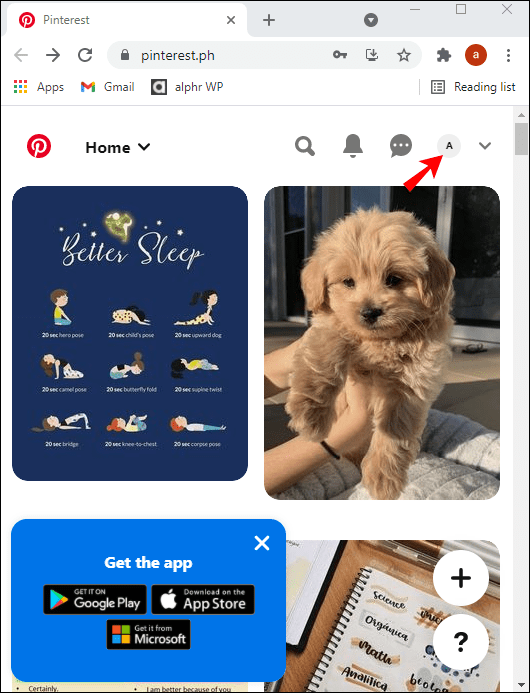
- ใต้ชื่อของคุณ ให้เลือกแท็บ “พิน”
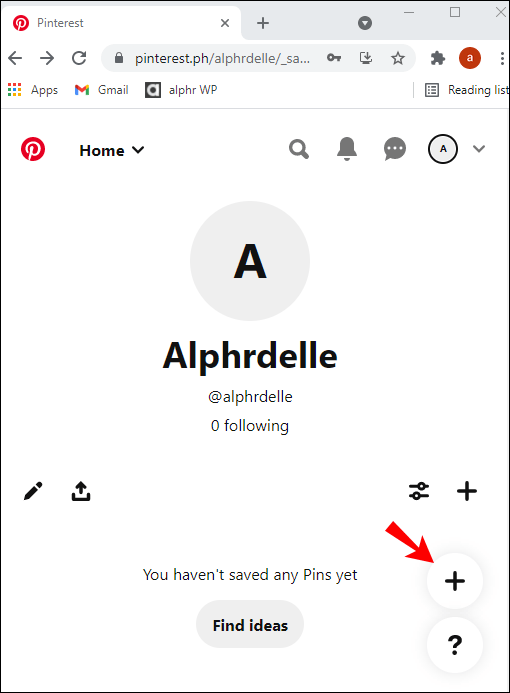
- คลิกปุ่ม "สร้างพิน" โดยมีเครื่องหมายบวกสีแดงอยู่ตรงกลาง
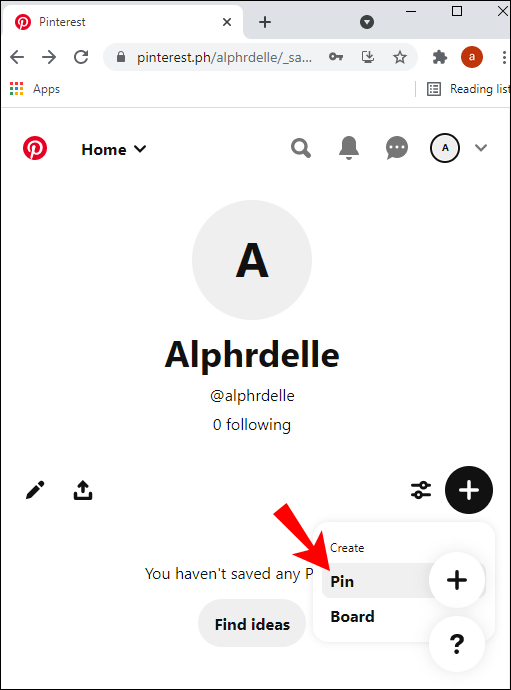
- หากต้องการอัปโหลดรูปภาพจากคอมพิวเตอร์ ให้คลิกที่ไอคอนกล้อง หรือคลิก "บันทึกจากเว็บไซต์" ที่ด้านซ้ายล่างเพื่อวางลิงก์ URL ของรูปภาพจากเว็บไซต์
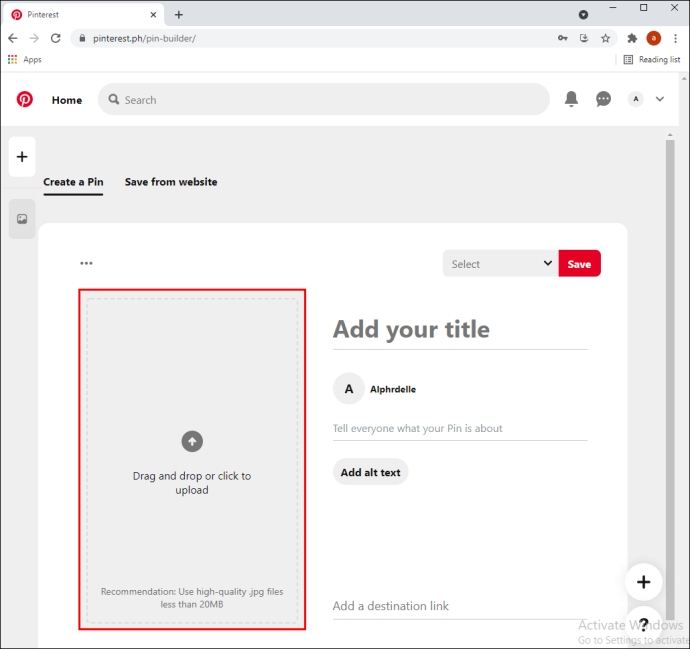
- หากภาพถูกบันทึกไว้ในคอมพิวเตอร์ของคุณ ให้ค้นหาภาพดังกล่าวในไฟล์ต่างๆ ของคุณ จากนั้นคลิกที่ภาพ
- คลิกที่ปุ่ม "เปิด" เพื่ออัปโหลดรูปภาพที่เลือก
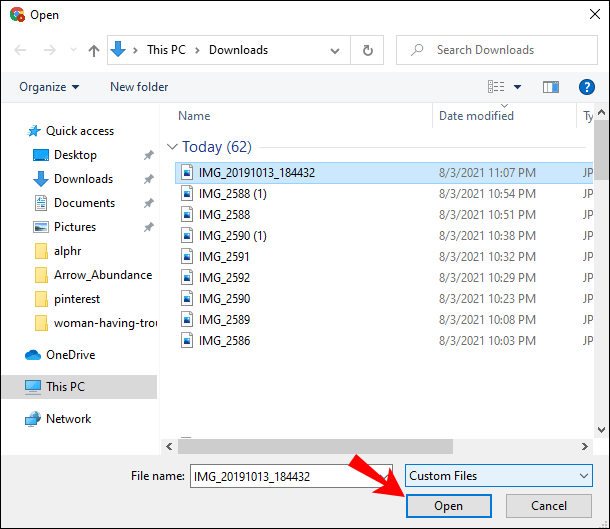
- ในการตั้งชื่อพินของคุณ ให้คลิก “เพิ่มชื่อของคุณ”
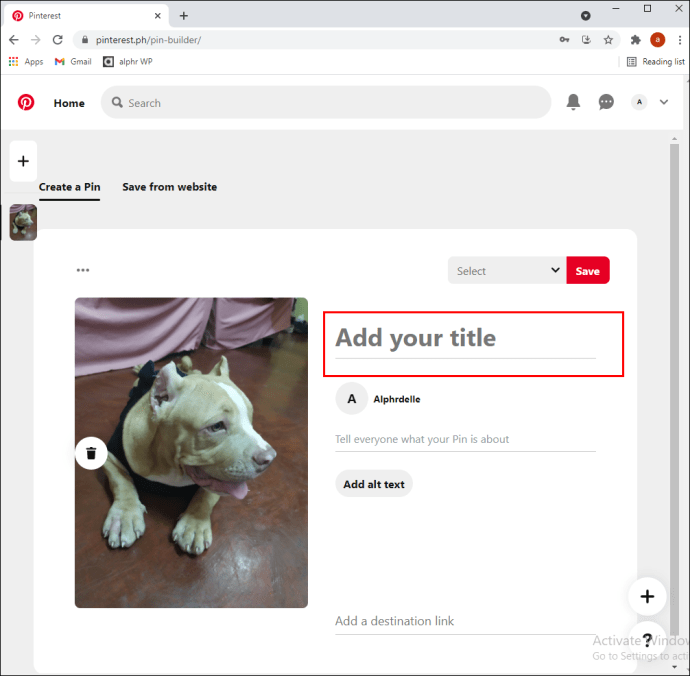
- ในกล่องข้อความ "คำอธิบาย" คุณสามารถเพิ่มคำอธิบายข้อความหรือลิงก์ URL ได้หากต้องการ
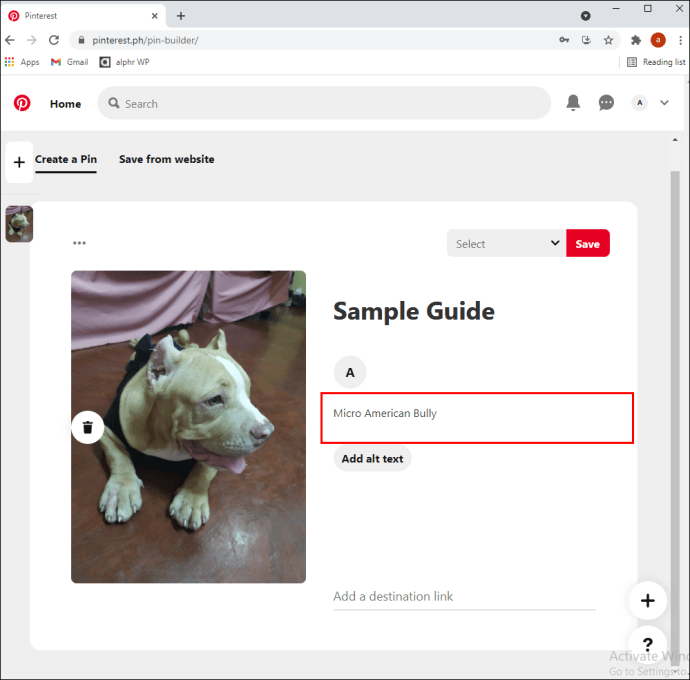
- คลิกปุ่ม "บันทึก" สีแดง ถัดไป คุณจะได้รับแจ้งให้เลือกบอร์ดสำหรับพินใหม่ของคุณ
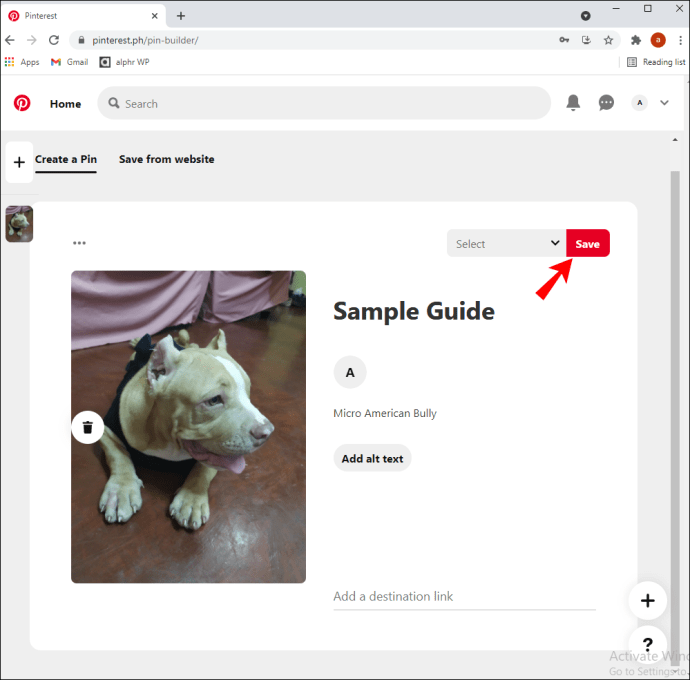
- ใต้หัวข้อ "สร้างบอร์ด" ให้คลิกบอร์ดที่คุณต้องการบันทึกพินของคุณ หรือคลิก “สร้างบอร์ด” เพื่อสร้างบอร์ดใหม่สำหรับพินของคุณ
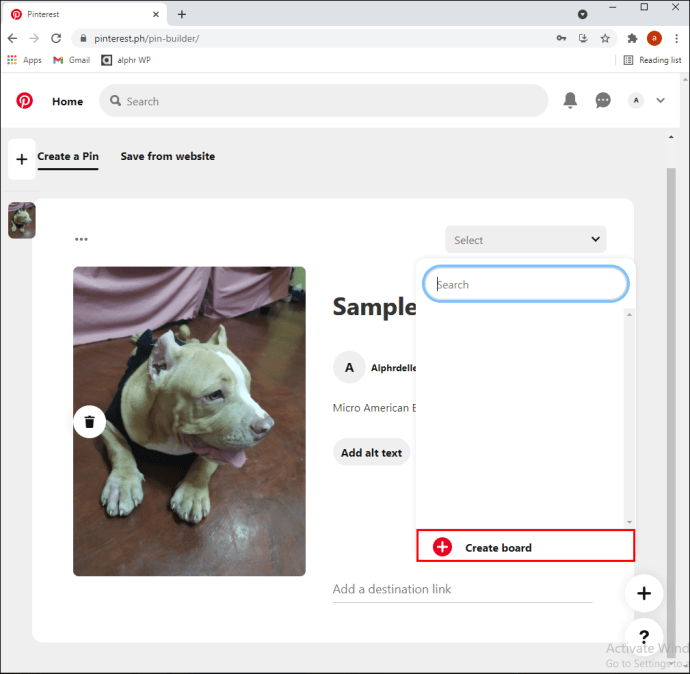
พินใหม่ของคุณจะแสดงบนกระดานแล้ว
วิธีสร้างพินสำหรับ Pinterest จาก iPhone
ในการสร้างพินจากอุปกรณ์ iOS ให้ทำดังต่อไปนี้:
- เปิดแอป Pinterest
- หากต้องการเปิดฟีดหน้าแรก ให้แตะที่ไอคอน Pinterest ที่มุมล่างซ้ายของแถบนำทาง
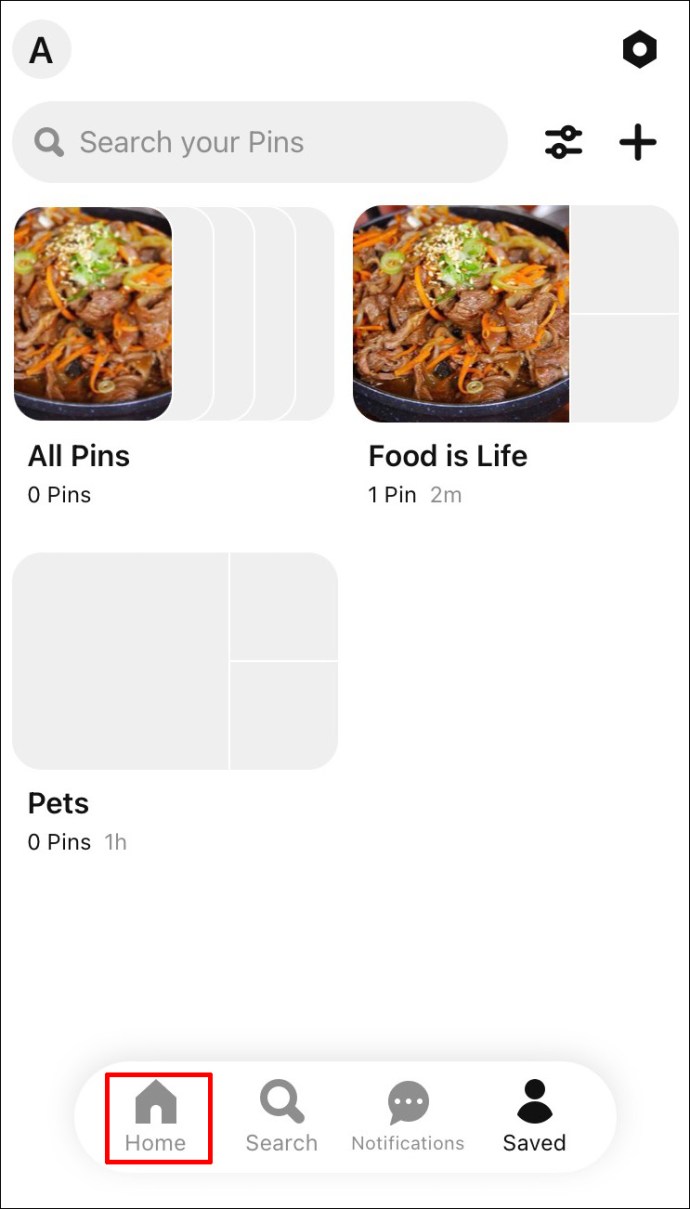
- ที่ด้านซ้ายตรงกลาง ให้คลิกที่ไอคอนกล้อง
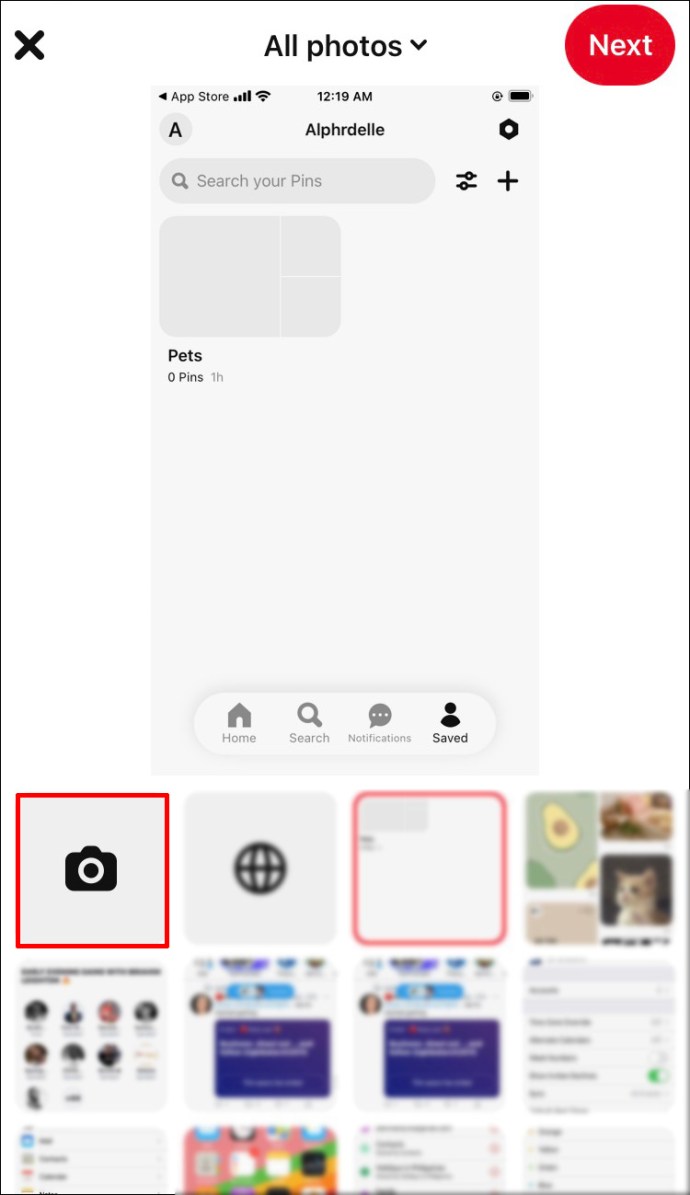
- คุณสามารถถ่ายภาพหรืออัปโหลดรูปภาพจากแกลเลอรีของอุปกรณ์ คลิกที่ปุ่มไอคอนรูปภาพที่ด้านล่างขวาเพื่อเข้าถึงแกลเลอรีรูปภาพของคุณ จากนั้นเลือกรูปภาพที่คุณต้องการใช้
- ตั้งชื่อพินของคุณและป้อนคำอธิบาย – หากต้องการ คุณสามารถใส่รายละเอียดในภายหลังได้เสมอ
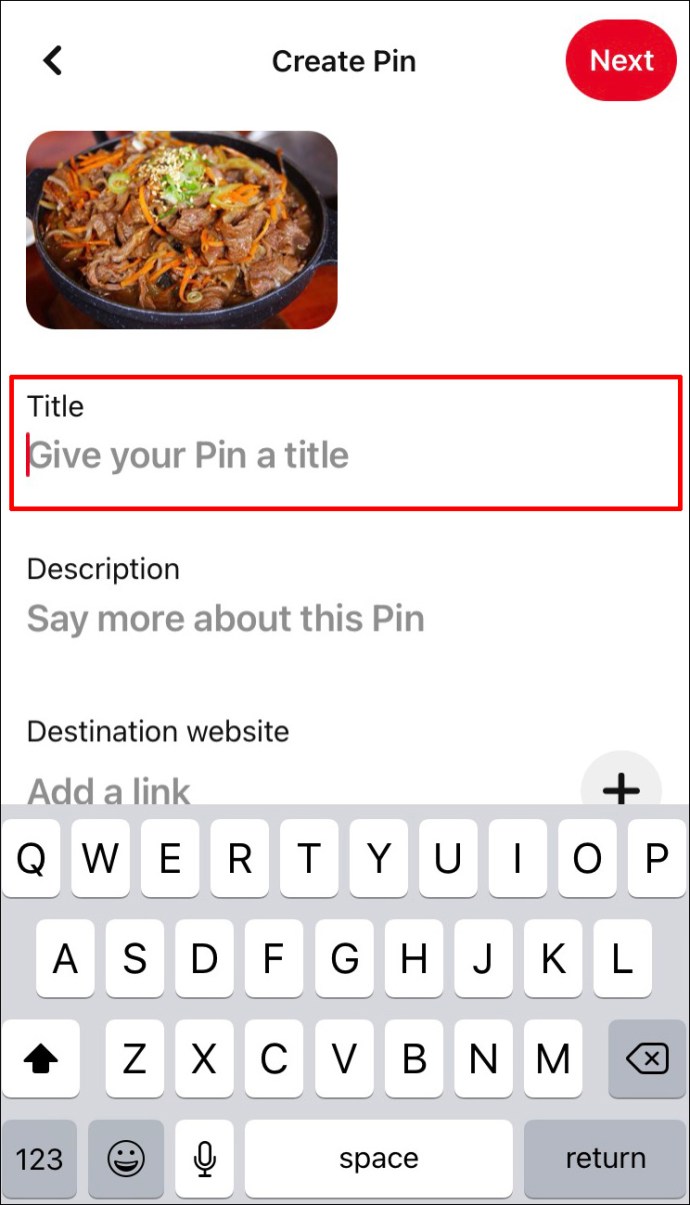
- ที่มุมบนขวา คลิกที่ปุ่ม "ถัดไป" สีแดง
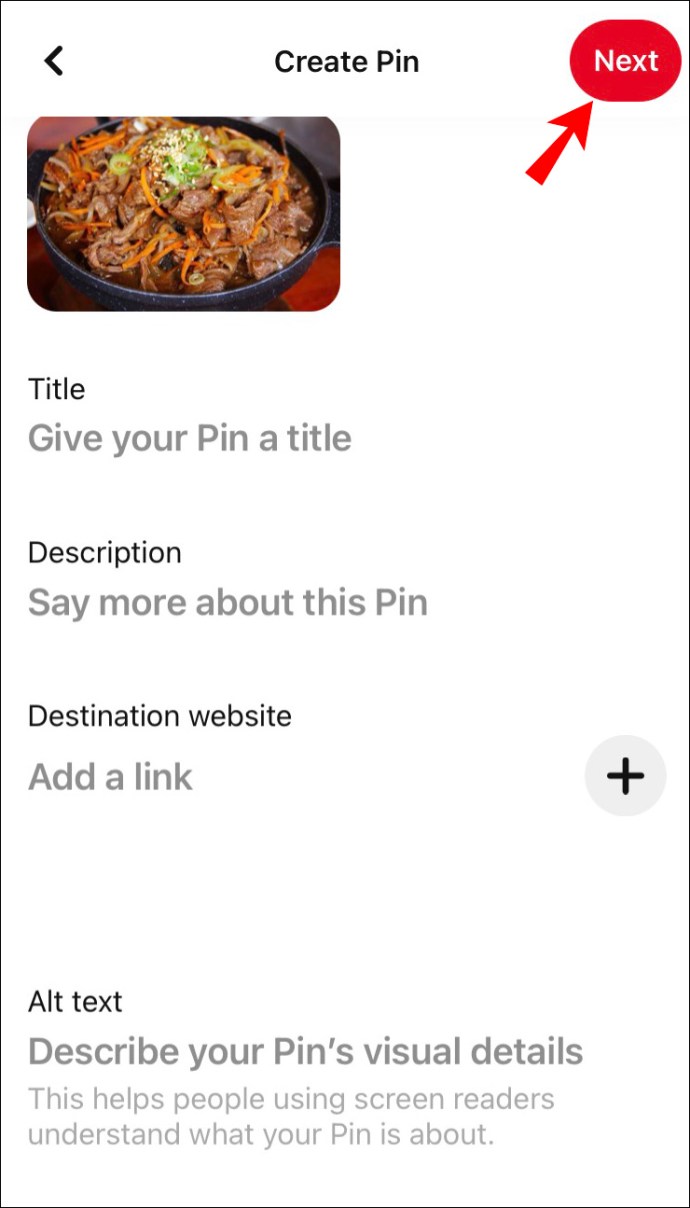
- ถัดไป ตัดสินใจเลือกบอร์ดสำหรับพินของคุณ แตะที่กระดานและพินของคุณจะถูกบันทึกไว้
วิธีสร้างพินสำหรับ Pinterest จากอุปกรณ์ Android
ในการสร้างพินโดยใช้อุปกรณ์ Android ของคุณ:
- เปิดแอป Pinterest
- ในการเข้าถึงฟีดหน้าแรกของคุณ ให้แตะที่ไอคอน Pinterest ที่มุมล่างซ้ายของแถบนำทาง
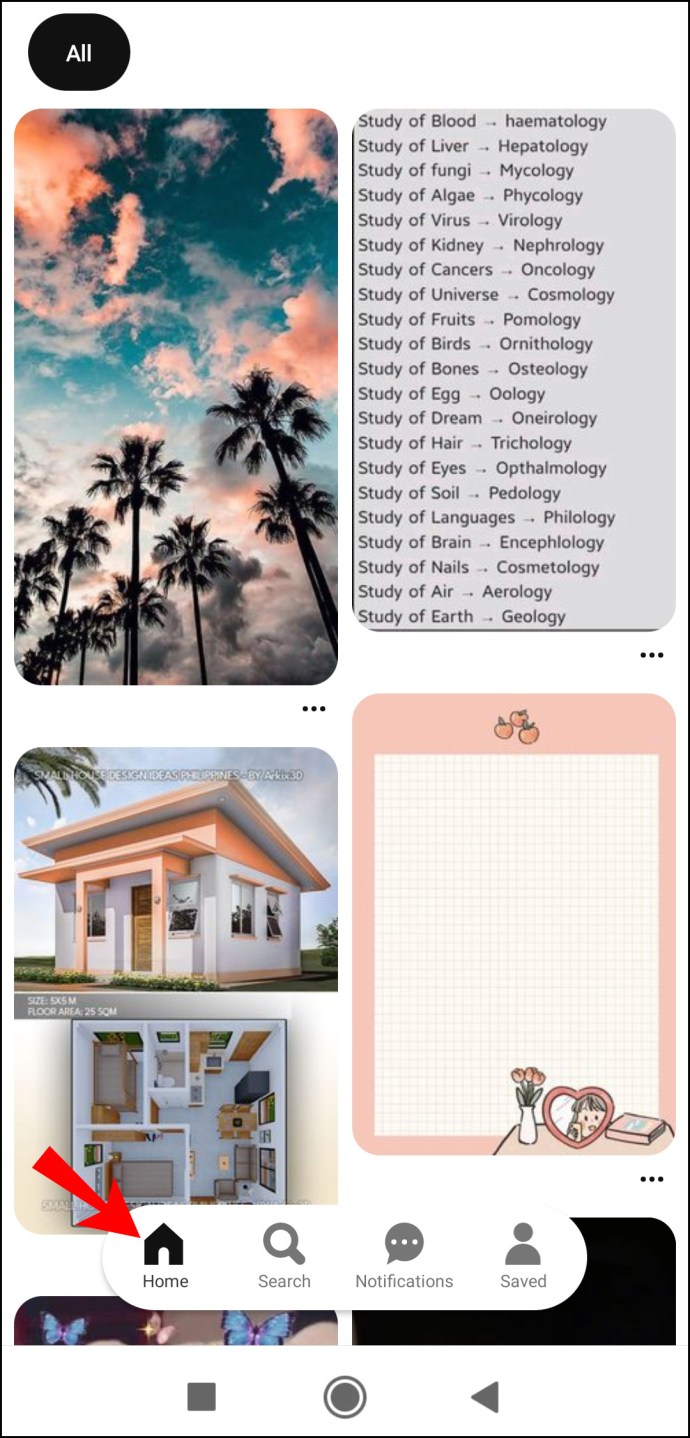
- คลิกไอคอนกล้องที่ด้านบนขวา
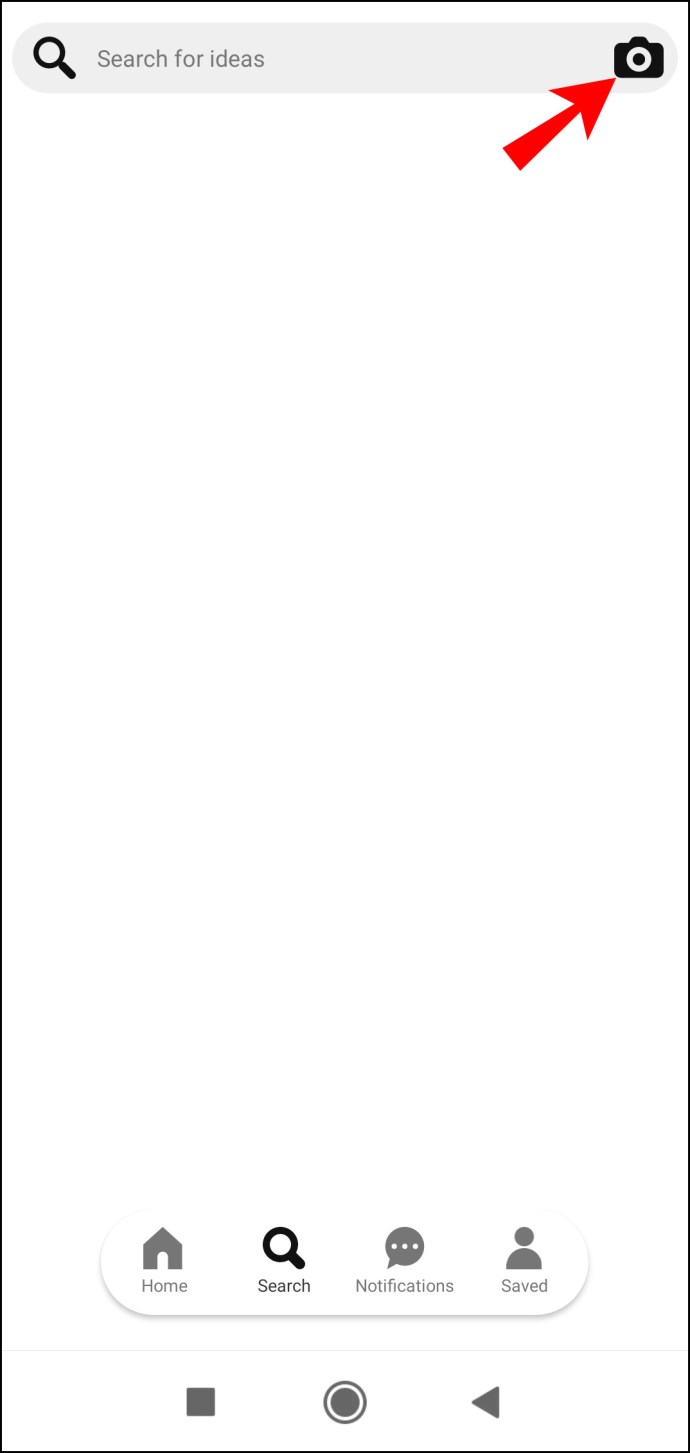
- คุณสามารถถ่ายภาพหรืออัปโหลดรูปภาพจากแกลเลอรีของอุปกรณ์ คลิกที่ปุ่มไอคอนรูปภาพที่ด้านล่างขวาเพื่อเข้าถึงแกลเลอรีรูปภาพของคุณ จากนั้นเลือกรูปภาพที่คุณต้องการใช้
- ป้อนชื่อพินและคำอธิบายตอนนี้ ถ้าคุณต้องการ หรือคุณสามารถเพิ่มในภายหลัง
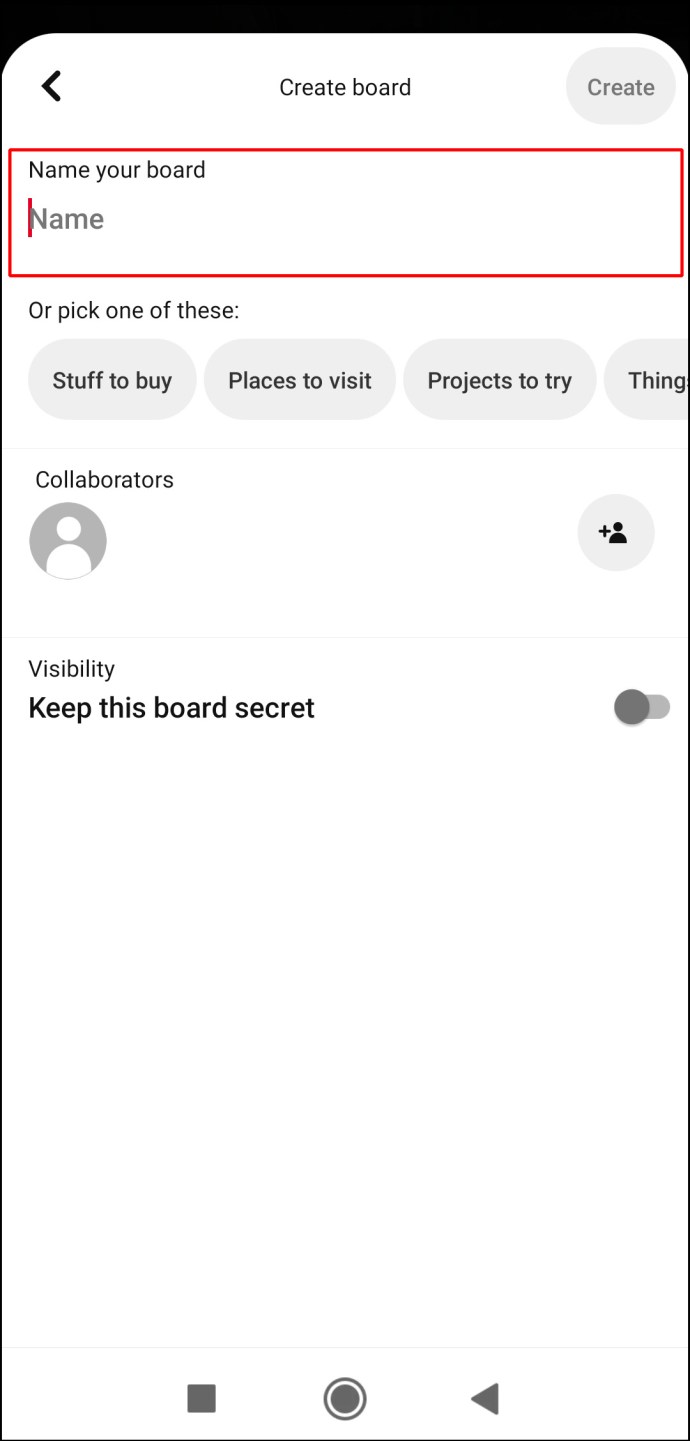
- ที่มุมบนขวา ให้คลิกปุ่ม "บันทึก" สีแดง
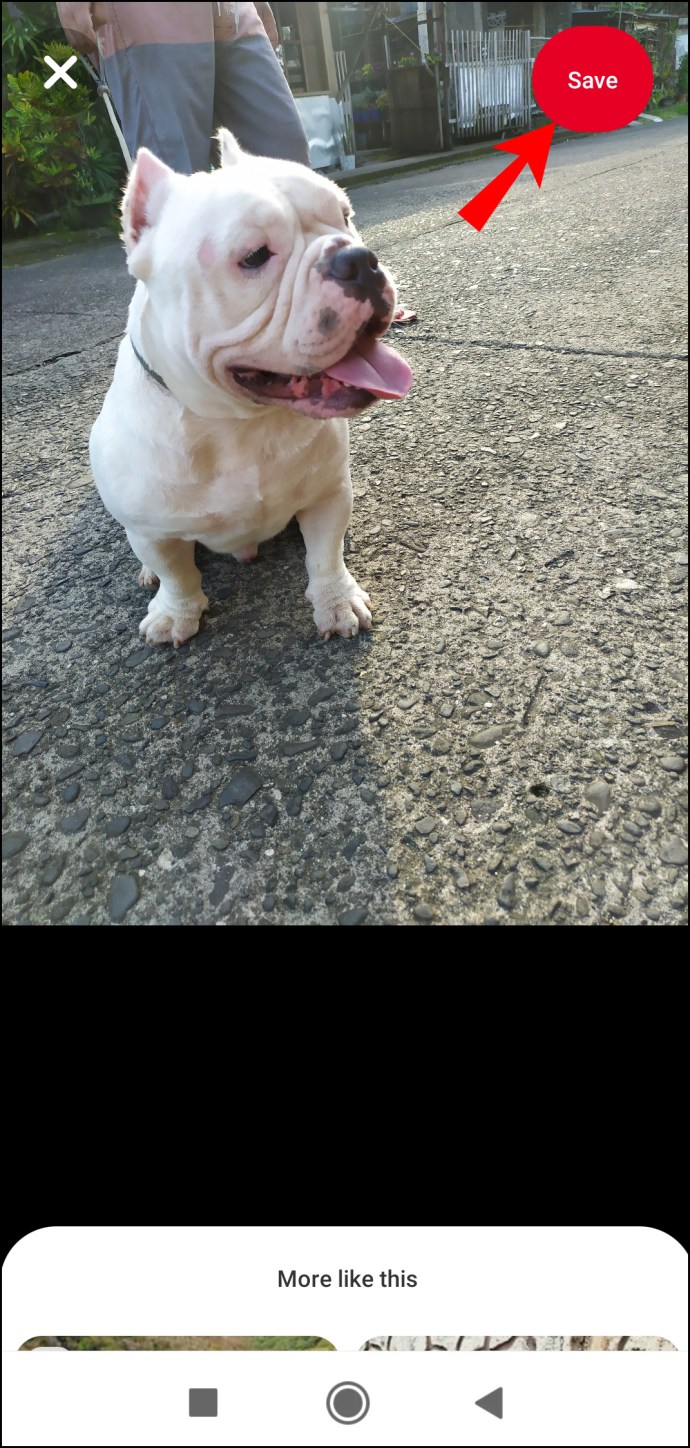
- ถัดไป ตัดสินใจเลือกบอร์ดสำหรับพินของคุณ แตะที่กระดาน จากนั้นพินของคุณจะถูกบันทึกไว้
วิธีสร้างการออกแบบพิน Pinterest ใน Canva
วิธีออกแบบพินของคุณโดยใช้ Canva:
- ไปที่ Canva และลงชื่อเข้าใช้บัญชีของคุณ
- จากหน้าแรก ให้คลิกที่ตัวเลือก "โซเชียลมีเดีย" ข้างใต้ "ออกแบบอะไรก็ได้"
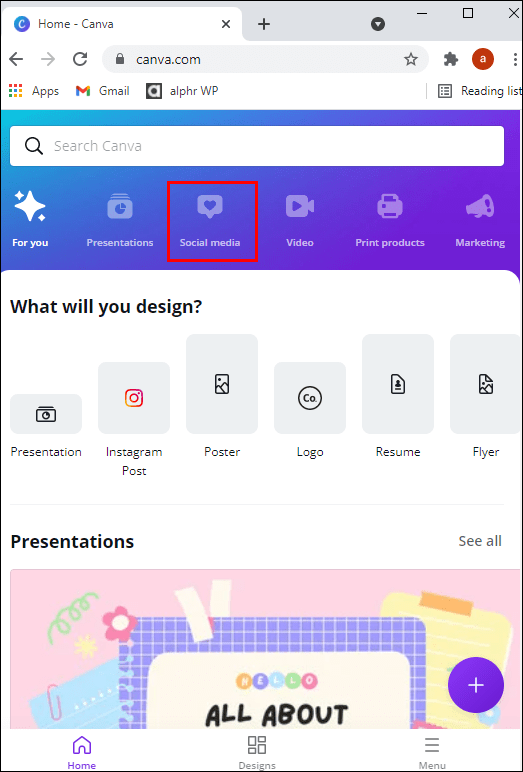
- คลิกที่ลูกศรชี้ขวาที่ส่วนท้ายของตัวเลือกโซเชียลมีเดีย… คลิกที่ “พิน Pinterest (1000 x 1500)” เมื่อคุณเห็น
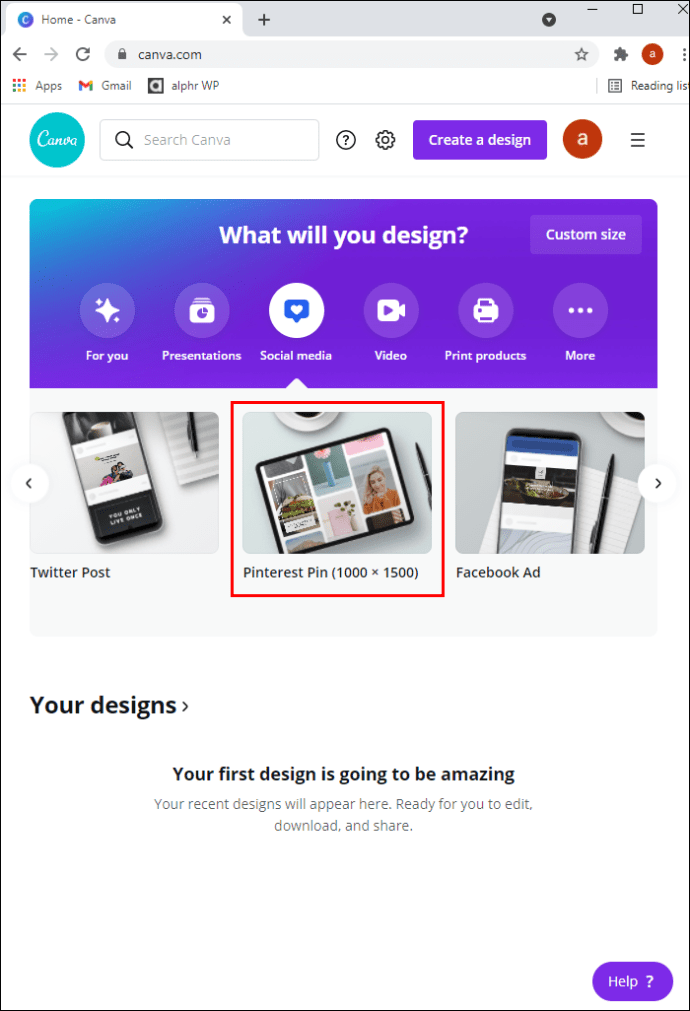
- ตอนนี้คุณสามารถออกแบบพินของคุณได้ตามที่คุณต้องการโดยใช้ฟอนต์ สี เทมเพลต Pinterest รูปภาพ ฯลฯ ที่หลากหลาย
ตลอดกระบวนการออกแบบของคุณ Canva จะบันทึกการออกแบบของคุณโดยอัตโนมัติอย่างต่อเนื่อง
เมื่อเสร็จแล้ว ให้ทำดังต่อไปนี้เพื่ออัปโหลดเป็นรูปภาพไปยังโปรไฟล์ Pinterest ของคุณ:
- ไปที่มุมบนขวา ให้คลิกที่ลูกศรชี้ลง
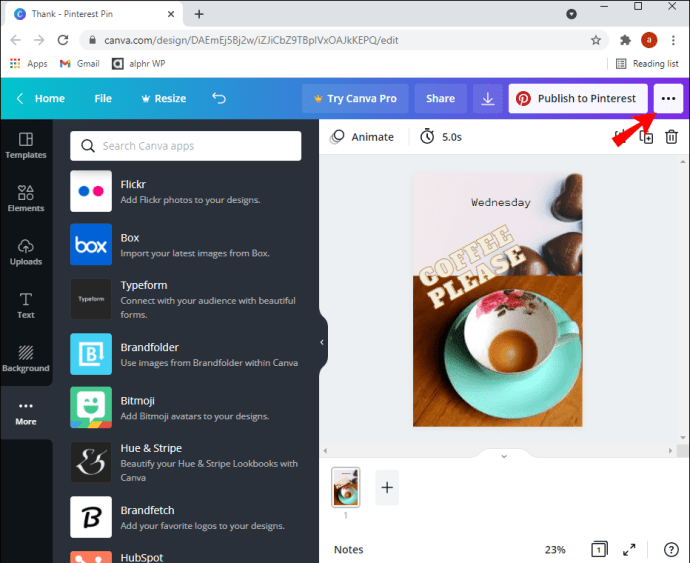
- นี้จะแสดงรายละเอียดไฟล์ ในการดาวน์โหลดการออกแบบของคุณ ให้คลิกที่ปุ่ม "ดาวน์โหลด" ที่ด้านล่าง
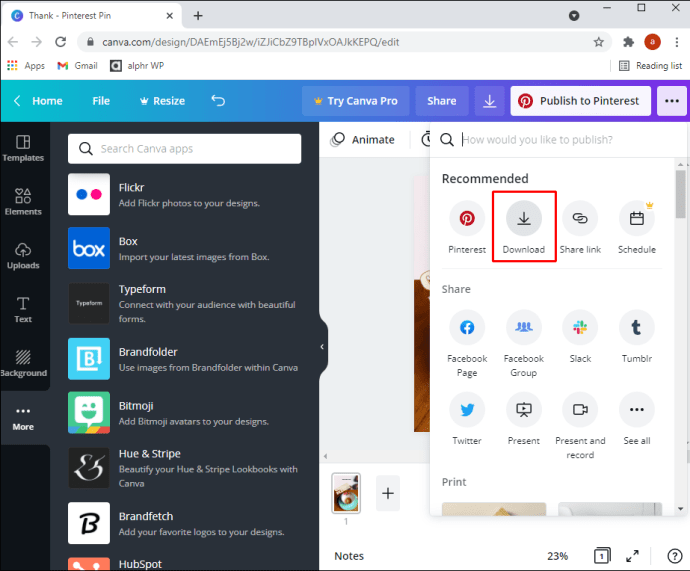
- รูปภาพของคุณจะดาวน์โหลดและเปิดขึ้นบนเดสก์ท็อปของคุณ บันทึกลงในคอมพิวเตอร์ของคุณ
- ถัดไป ไปที่ Pinterest และลงชื่อเข้าใช้บัญชีของคุณ
- ใต้ชื่อของคุณ ให้เลือกแท็บ “พิน”
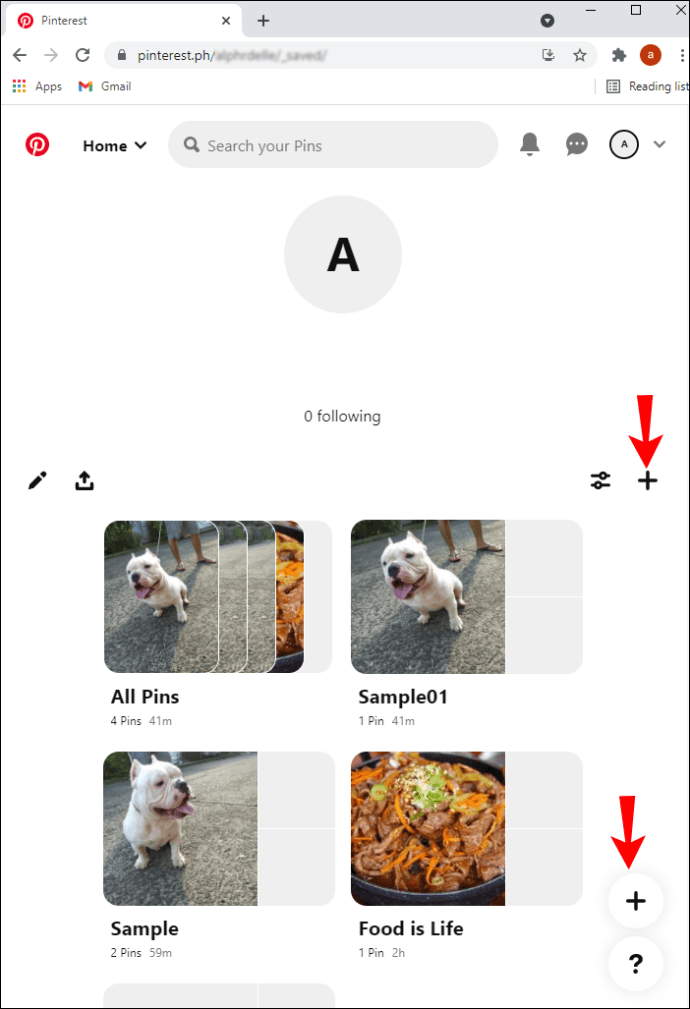
- คลิกปุ่ม "สร้างพิน"
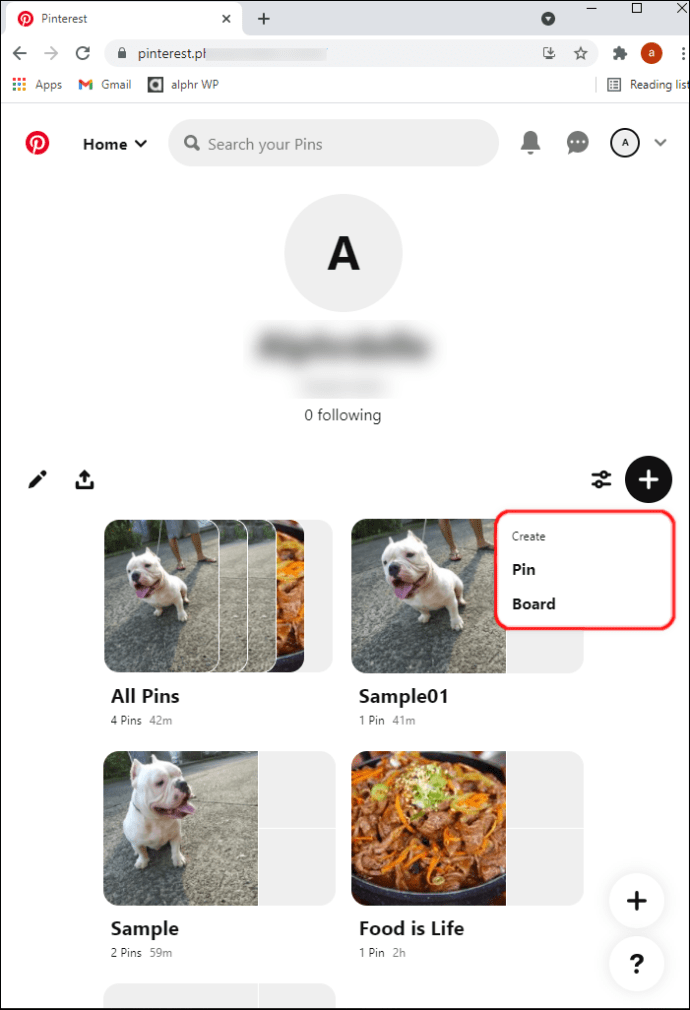
- ในการอัปโหลดการออกแบบของคุณ ให้คลิกที่ไอคอนกล้อง
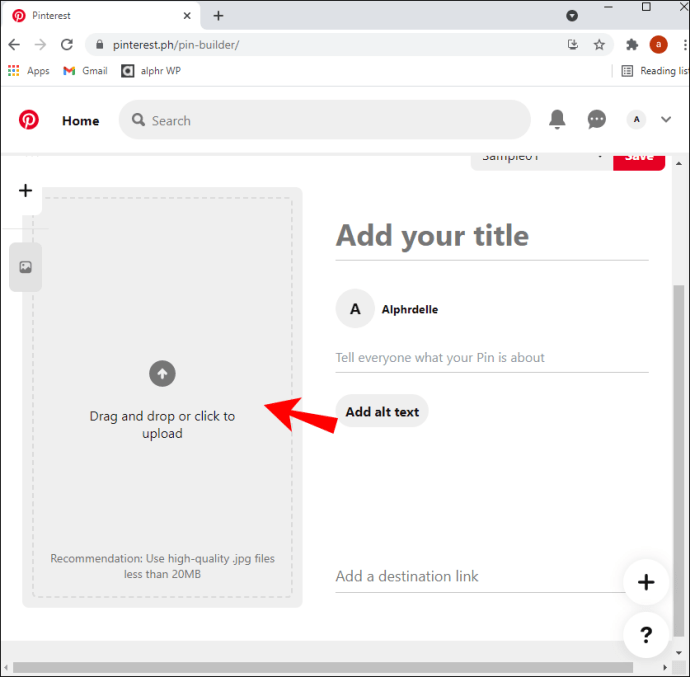
- ค้นหาและเลือก
- คลิกที่ปุ่ม "เปิด" เพื่ออัปโหลดการออกแบบของคุณ
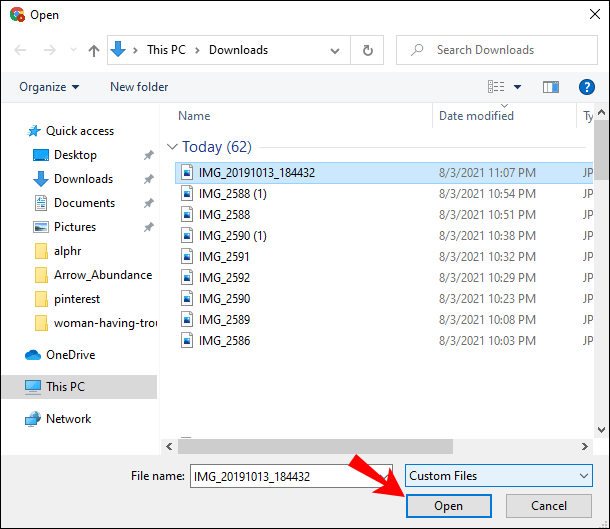
- ป้อนชื่อพินและคำอธิบาย
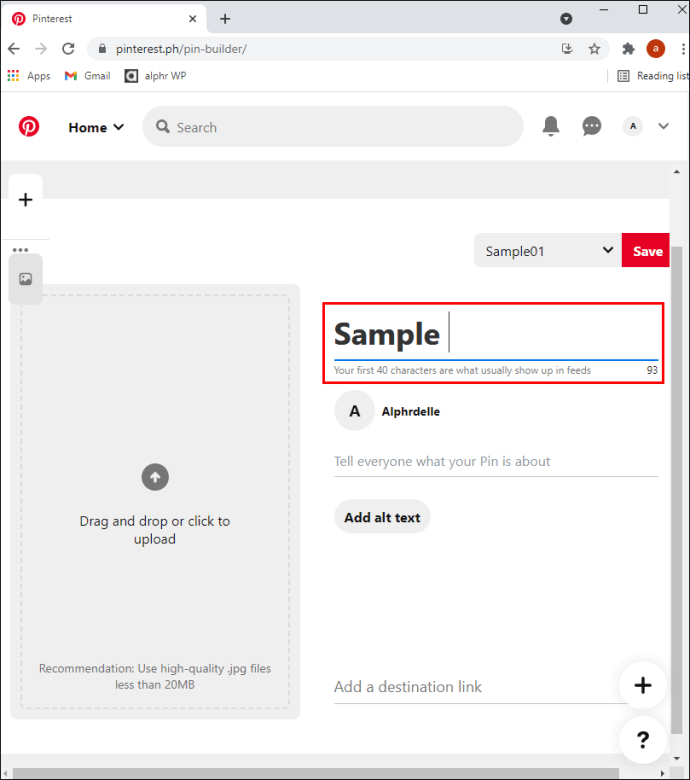
- คลิกปุ่ม "บันทึก" สีแดง
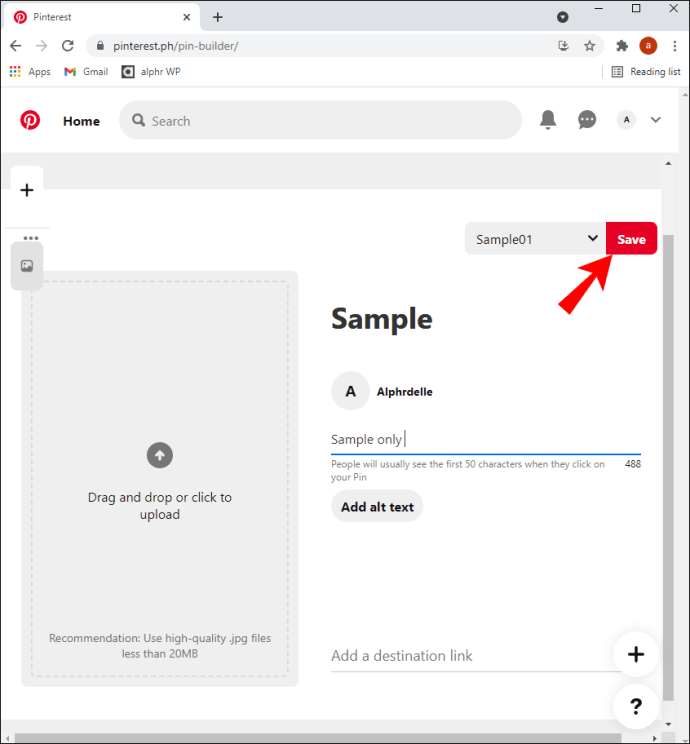
- ใต้หัวข้อ "เลือกบอร์ด" ให้คลิกบนบอร์ดที่คุณต้องการบันทึกพินของคุณ หรือหากต้องการสร้างบอร์ดใหม่สำหรับพินของคุณ ให้คลิก “สร้างบอร์ด”
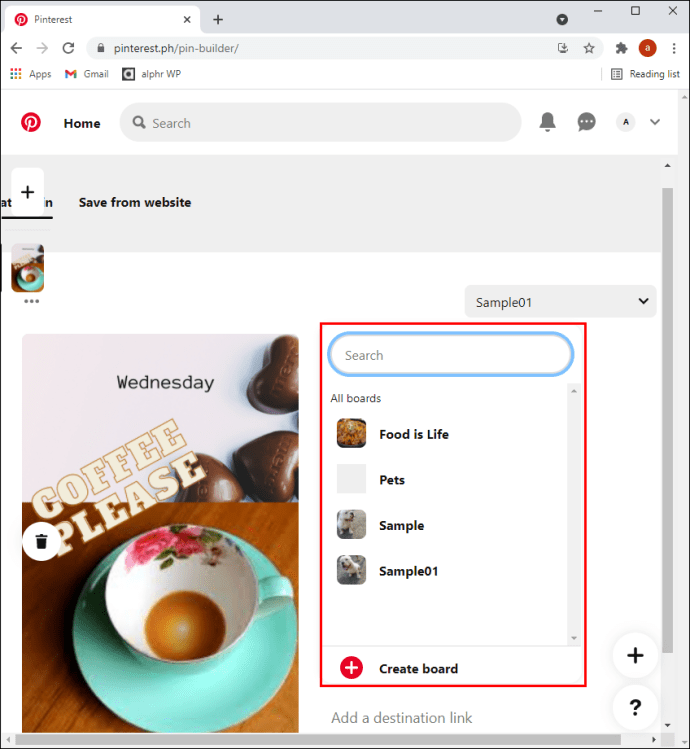
หรือหากคุณต้องการเผยแพร่งานออกแบบของคุณจาก Canva ไปยัง Pinterest โดยตรง:
- คลิกที่ปุ่ม "เผยแพร่ไปยัง Pinterest" ที่มุมบนขวา
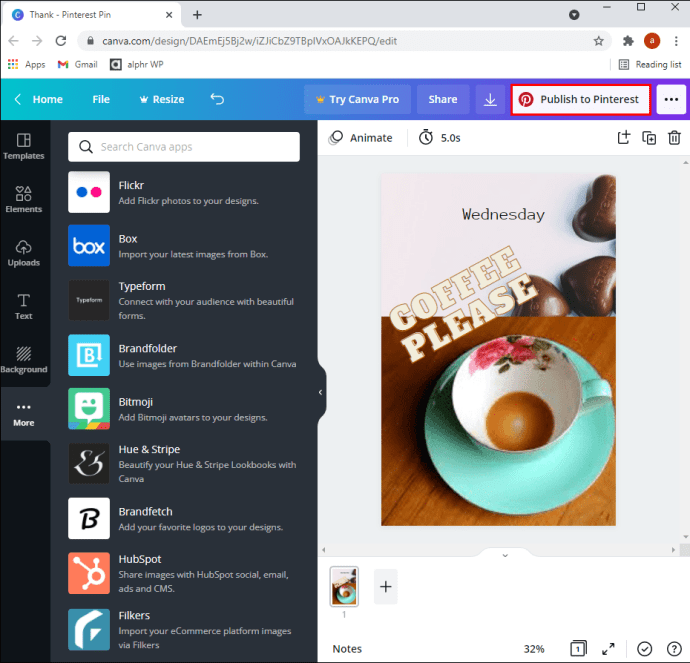
- คลิก "เชื่อมต่อ Pinterest" และหน้าต่างลงชื่อเข้าใช้ Pinterest จะปรากฏขึ้น
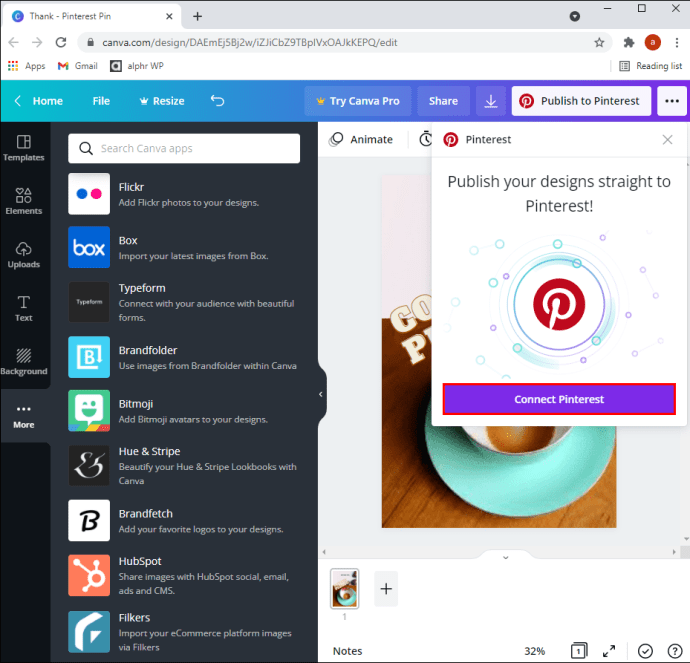
- ป้อนรายละเอียดของคุณเพื่อลงชื่อเข้าใช้บัญชี Pinterest ของคุณ หากคุณกำลังใช้บัญชี Google หรือ Facebook ของคุณเพื่อลงชื่อเข้าใช้ ให้อนุญาตให้ลงชื่อเข้าใช้ด้วยบัญชีนั้นโดยคลิกที่ปุ่ม "ให้การเข้าถึง"
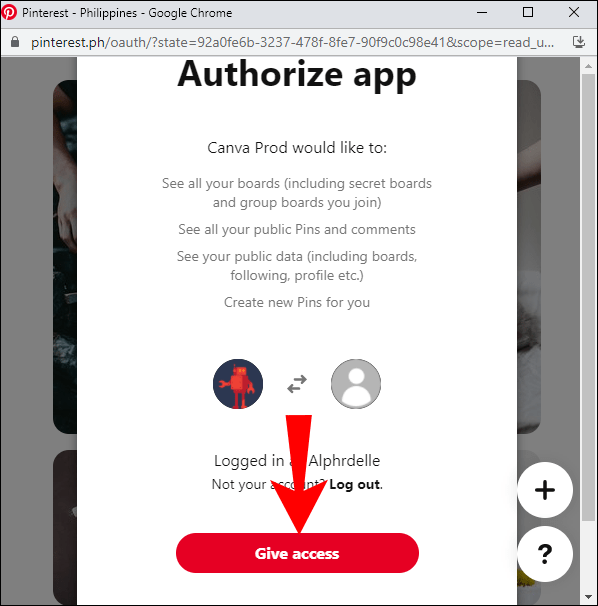
คุณจะเข้าสู่บัญชี Pinterest ที่คุณต้องการ "เลือกบอร์ด" หรือ "สร้างบอร์ด" เพื่อเพิ่มการออกแบบของคุณ
วิธีสร้างพินโปรโมต Pinterest
ในการสร้างโฆษณาแบบชำระเงินบน Pinterest คุณต้องมีบัญชีธุรกิจก่อน จากนั้น:
- ไปที่บัญชีธุรกิจ Pinterest ของคุณและลงชื่อเข้าใช้
- ที่ด้านบนของหน้าจอ คลิก "โฆษณา" แล้วคลิก "สร้างโฆษณา"
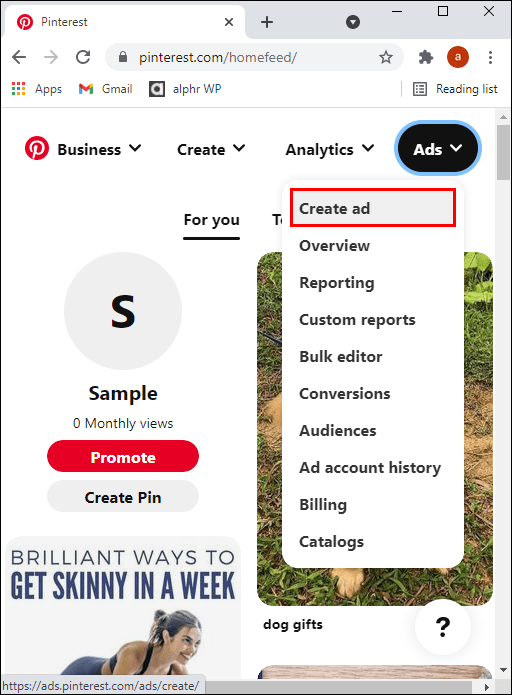
- จากการนำทางด้านซ้าย ให้คลิก "โฆษณา"
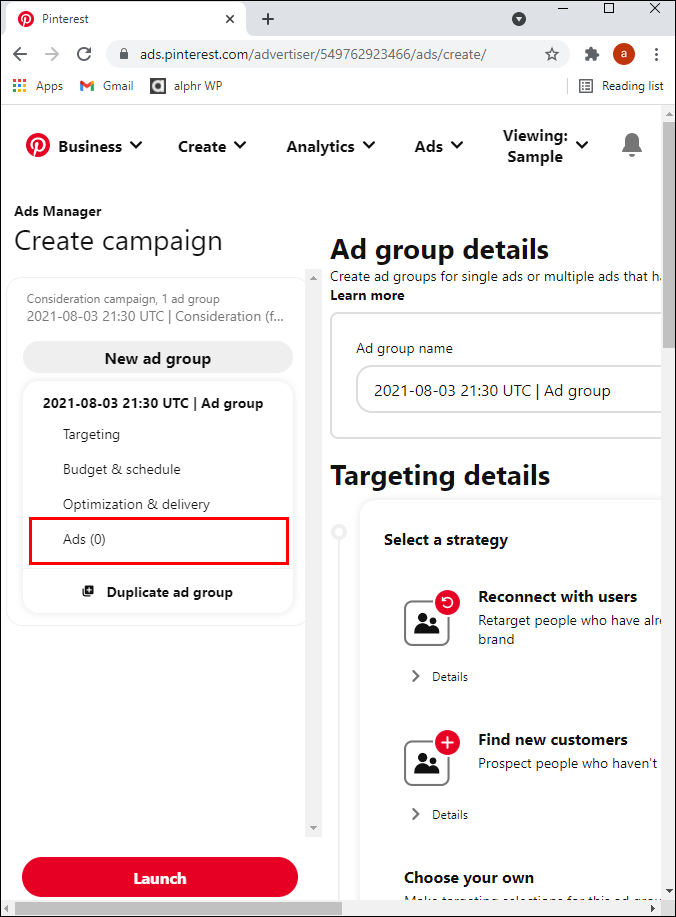
- ตอนนี้คลิกที่พินที่คุณต้องการโปรโมต:
- ในการกรองโฆษณาของคุณตามรูปแบบหรือโฆษณาที่มีอยู่เท่านั้น ให้คลิกที่ไอคอนตัวกรอง
- เลือก "พินทั้งหมด" เพื่อดูทั้งหมดหรือ "บอร์ด" สำหรับพินจากบอร์ดของคุณ
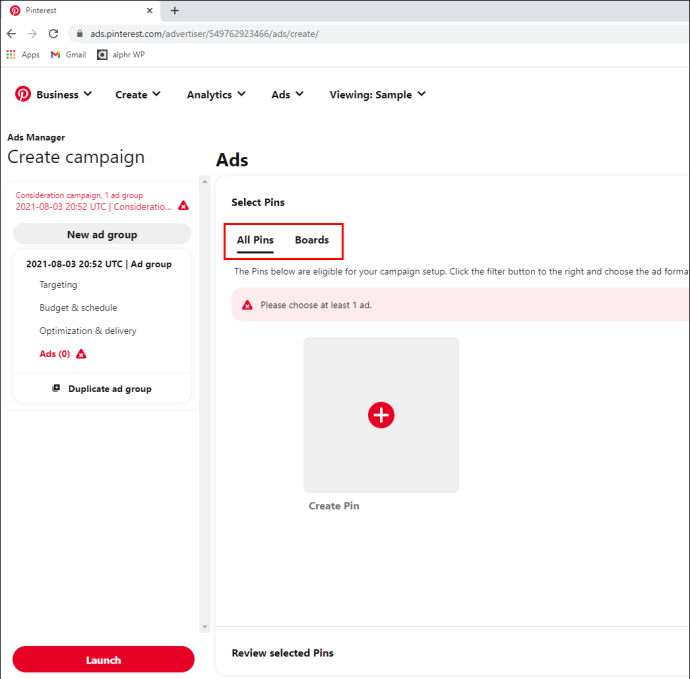
- คลิกที่แถบค้นหาเพื่อเข้าสู่การค้นหาพินที่ต้องการ
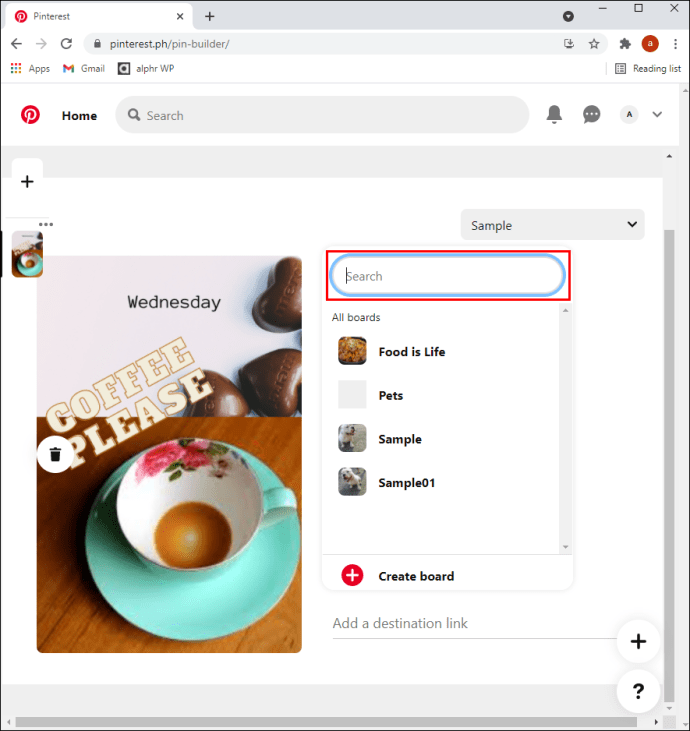
- ในการสร้างพินออร์แกนิกผ่าน “ตัวสร้างพิน” ให้เลือก “พินทั้งหมด” จากนั้นคลิกที่ไอคอนเครื่องหมายบวกในวงกลม
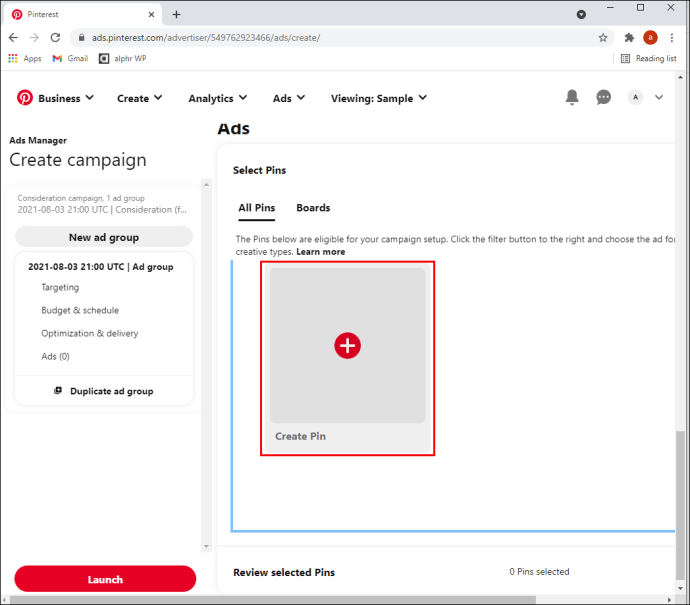
- หากต้องการแก้ไขพิน ให้เลือกช่องทำเครื่องหมายข้างหมุด จากนั้น "แก้ไขรายการที่เลือก"
- เมื่อเสร็จแล้ว ให้คลิกที่ “เผยแพร่” เพื่อเผยแพร่พินออร์แกนิกของคุณ
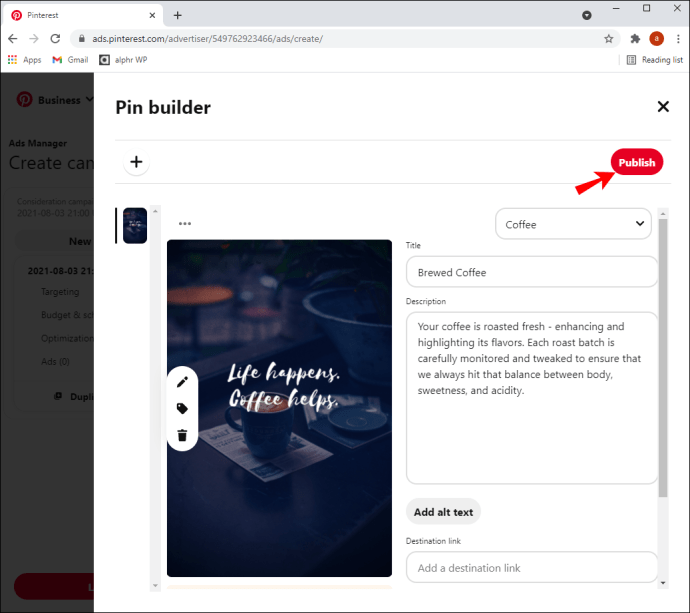
- หากต้องการเพิ่มรายละเอียดลงในโฆษณาของคุณ ใต้พินที่คุณเลือก ให้เลือก “ตรวจสอบพินที่เลือก:”
- หากต้องการเปลี่ยนวิธีการติดป้ายกำกับโฆษณาในการรายงาน ให้ตรวจทานและแก้ไขชื่อโฆษณาของคุณ
- ตรวจทานและแก้ไข URL ปลายทางของโฆษณาและรวมพารามิเตอร์การติดตามที่ไม่บังคับ
- สุดท้ายกด "Launch"
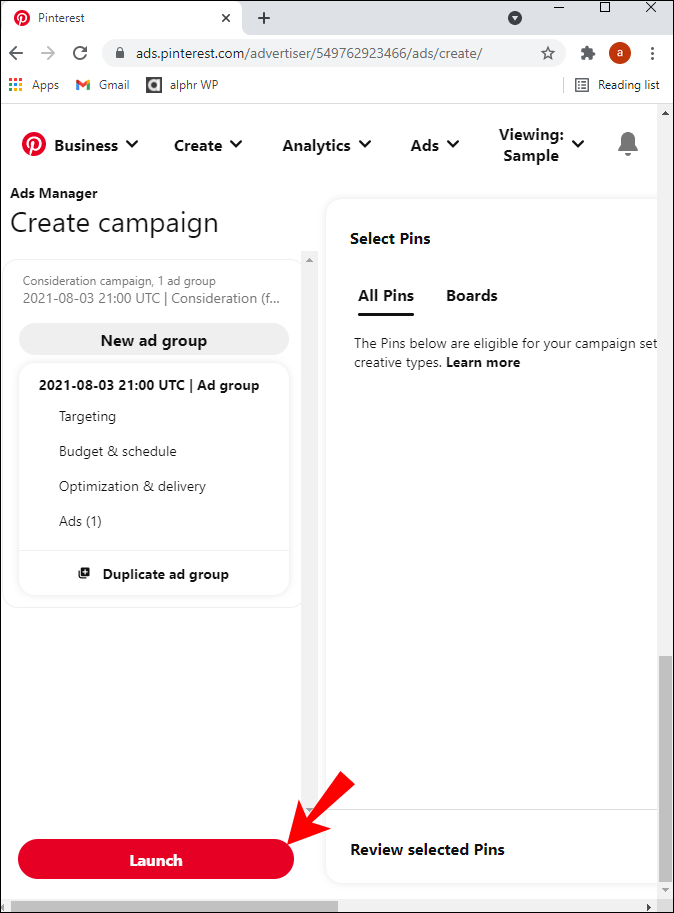
หากโฆษณาของคุณไม่มีข้อมูลที่จำเป็น ข้อผิดพลาดจะแสดงและไฮไลต์เป็นสีแดงในการนำทางด้านซ้าย คุณสามารถคลิกที่แต่ละข้อผิดพลาดเพื่อไปยังพื้นที่ที่ต้องการแก้ไข
วิธีสร้างพินเรื่องราวบน Pinterest
Story Pins นั้นสมบูรณ์แบบสำหรับบทช่วยสอนที่สมบูรณ์หรือเพื่อแสดงผลิตภัณฑ์ในพินเดียว วิธีสร้างบัญชีโดยใช้บัญชีธุรกิจของคุณจากคอมพิวเตอร์มีดังนี้
- ไปที่บัญชีธุรกิจ Pinterest ของคุณและลงชื่อเข้าใช้
- ที่ด้านบน ให้เลือก "สร้าง" จากนั้นเลือก "สร้างพินไอเดีย"
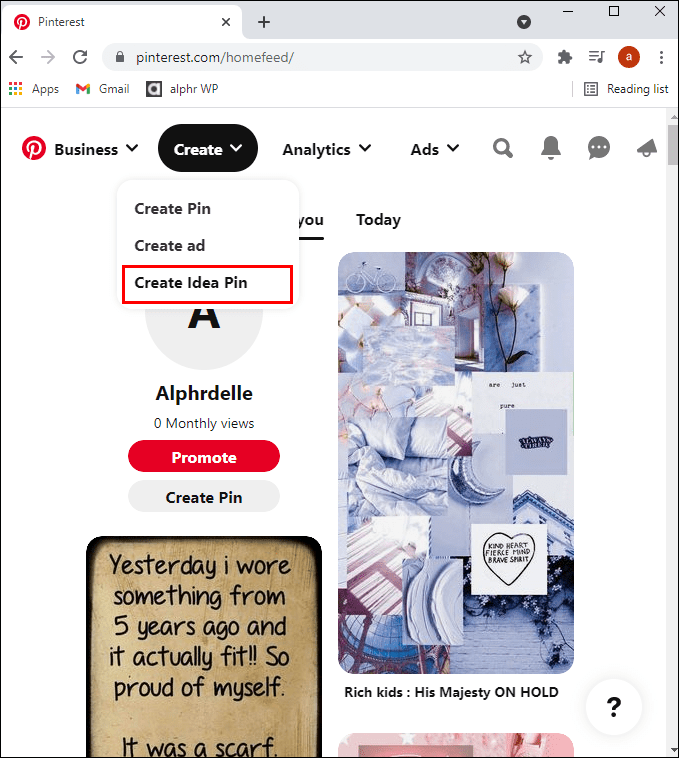
- คลิกไอคอนกล้องเพื่ออัปโหลดภาพหรือวิดีโอของคุณ รูปภาพแต่ละภาพควรมีขนาดน้อยกว่า 32 เมกะไบต์ และวิดีโอแต่ละภาพควรมีขนาดไม่เกิน 50 เมกะไบต์ คุณยังสามารถใช้ Canva เพื่อสร้างกราฟิกเพื่อนำเข้า
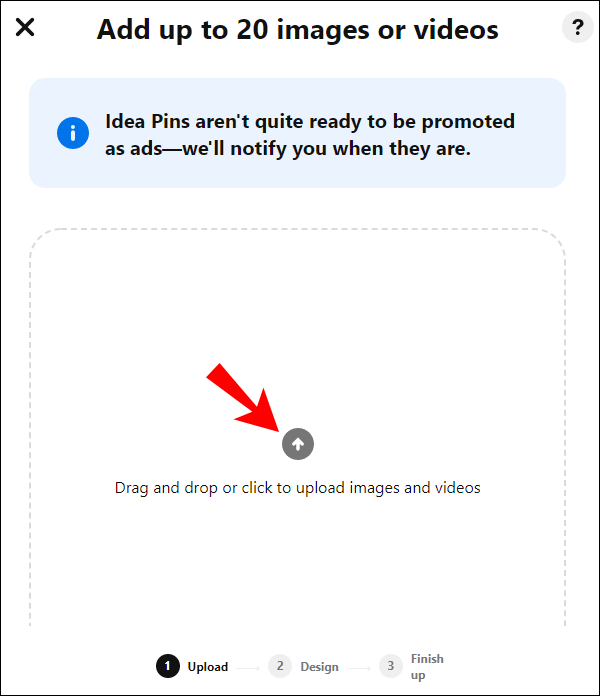
- ตอนนี้คุณสามารถสนุกไปกับการออกแบบ Story Pin ของคุณได้แล้ว คุณสามารถสร้างสรรค์ด้วยรูปภาพปกหรือวิดีโอ ทดลองใช้ขนาดและตำแหน่ง การซ้อนข้อความ ฯลฯ
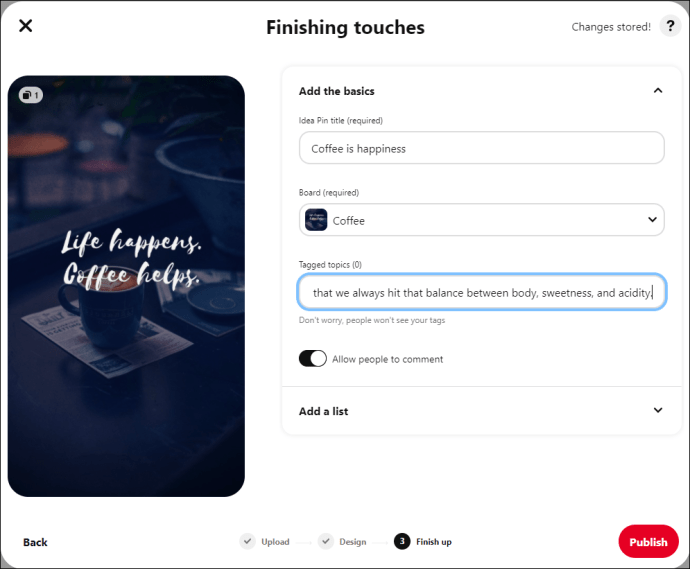
- เพิ่มคำอธิบายสั้นๆ หากจำเป็น จากนั้นเลือก "เสร็จสิ้น"
- เลือกบอร์ดที่คุณต้องการบันทึก Story Pin ของคุณ
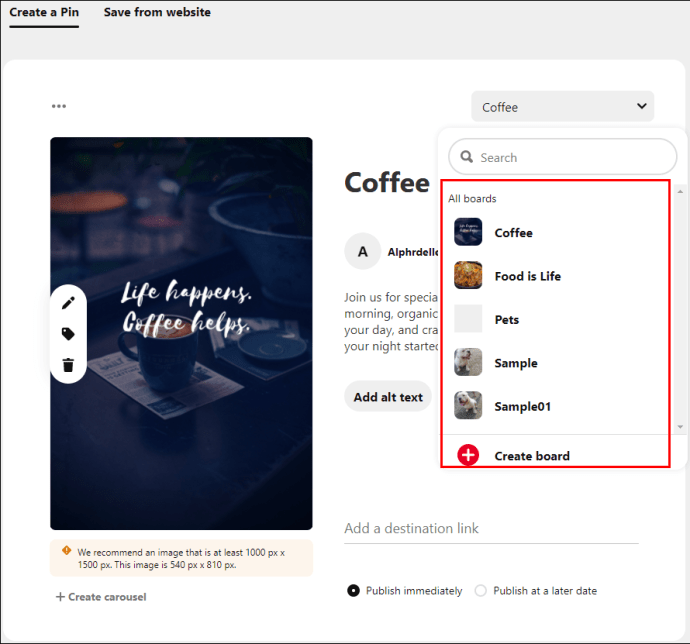
- ถัดไป เลือกแท็กหัวข้อที่เกี่ยวข้องมากถึง 10 แท็ก เพื่อให้ผู้คนเห็น Story Pin ของคุณเมื่อดูพินที่เกี่ยวข้อง
- เมื่อคุณพร้อมแล้ว ให้คลิกที่ "เผยแพร่"
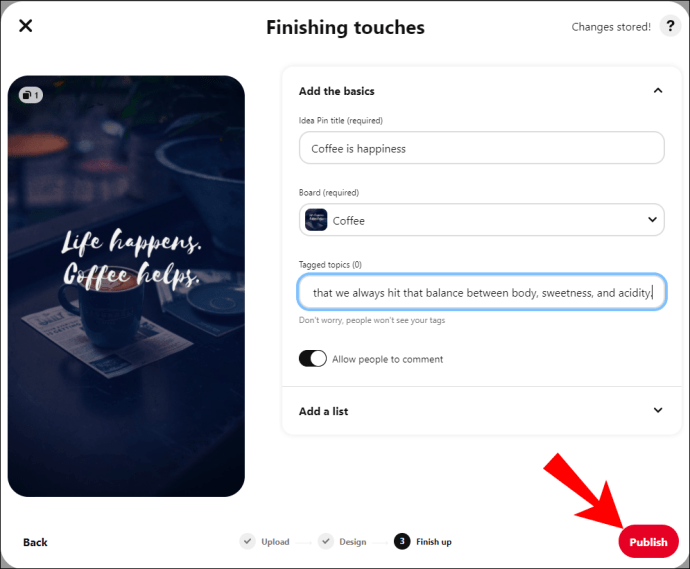
ในการสร้าง Story Pin จากอุปกรณ์มือถือของคุณ:
- เปิดแอป Pinterest
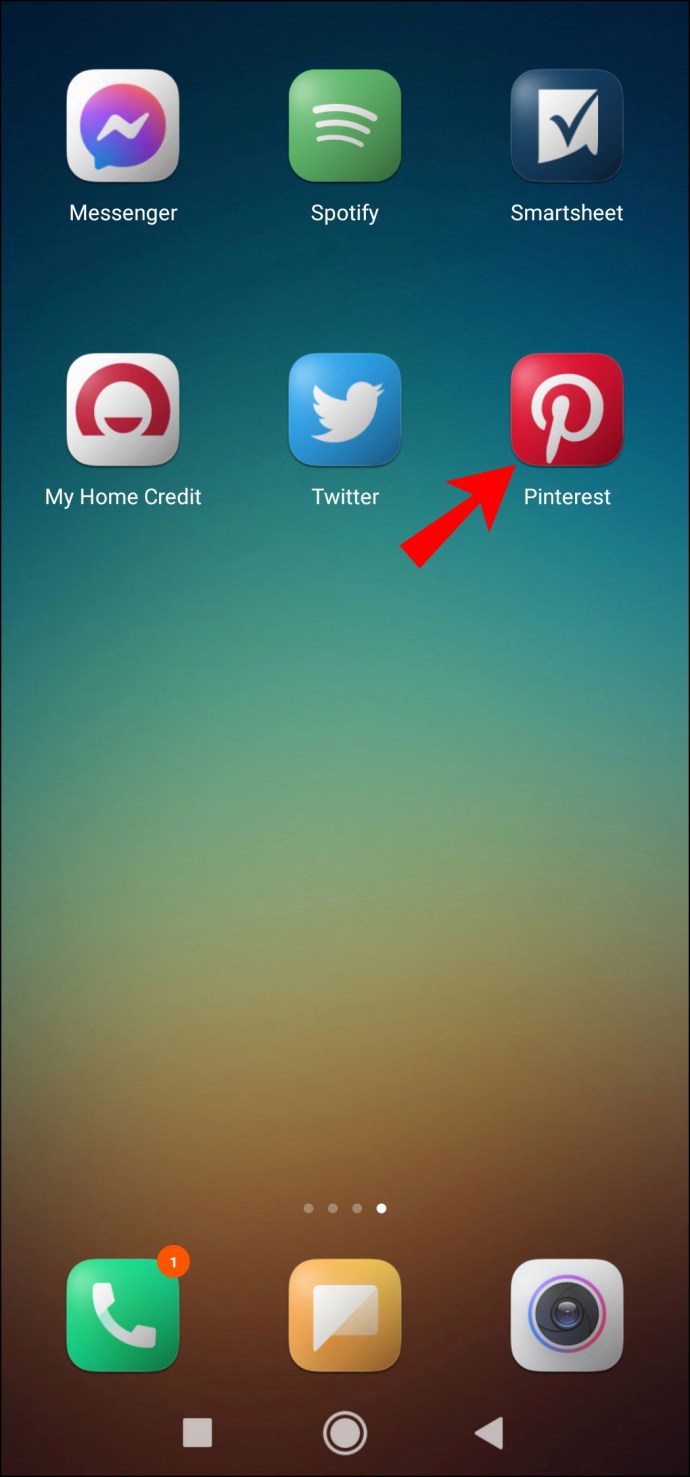
- ที่ด้านล่างของหน้าจอ ให้คลิกที่เครื่องหมายบวก จากนั้น "สร้างพินไอเดีย"
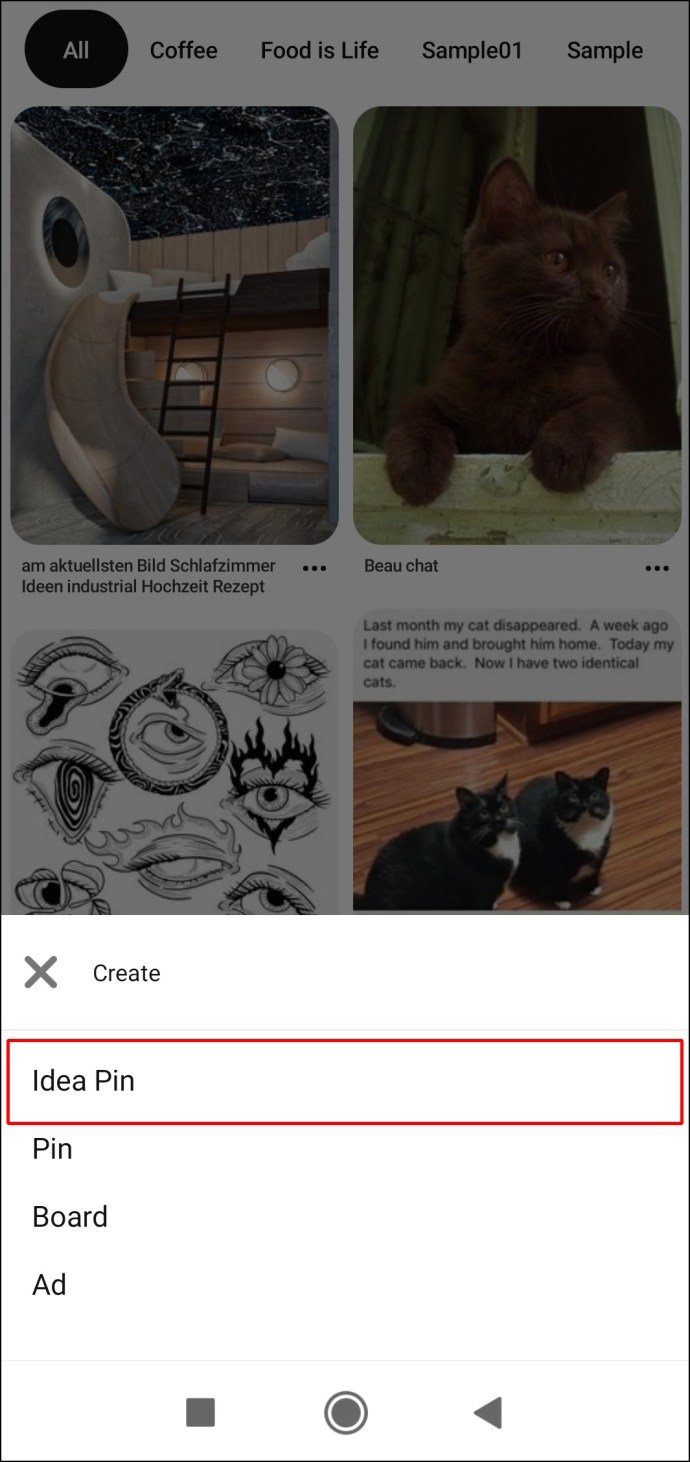
- เลือกว่าพินเรื่องราวเกี่ยวกับอะไร เช่น DIY สูตรอาหาร ฯลฯ
- หากต้องการเลือกภาพหน้าปก ให้คลิกไอคอนกล้องเพื่ออัปโหลดรูปภาพหรือวิดีโอจากห้องสมุดในโทรศัพท์ของคุณ จากนั้นคุณสามารถเลือกรูปภาพและหรือวิดีโอเพิ่มเติมได้ถึง 19 ภาพ ตรวจสอบให้แน่ใจว่าแต่ละภาพมีขนาดน้อยกว่า 32 เมกะไบต์ และวิดีโอมีขนาดน้อยกว่า 50 เมกะไบต์ – แต่ละภาพ
- ตอนนี้ขอให้สนุกกับการออกแบบ Story Pin ของคุณ คุณสามารถเลือกรูปภาพปกหรือวิดีโอและทดลองขนาดและตำแหน่ง ข้อความซ้อนทับ ฯลฯ ทำให้ข้อมูลมีข้อมูล สร้างแรงบันดาลใจ และชัดเจน
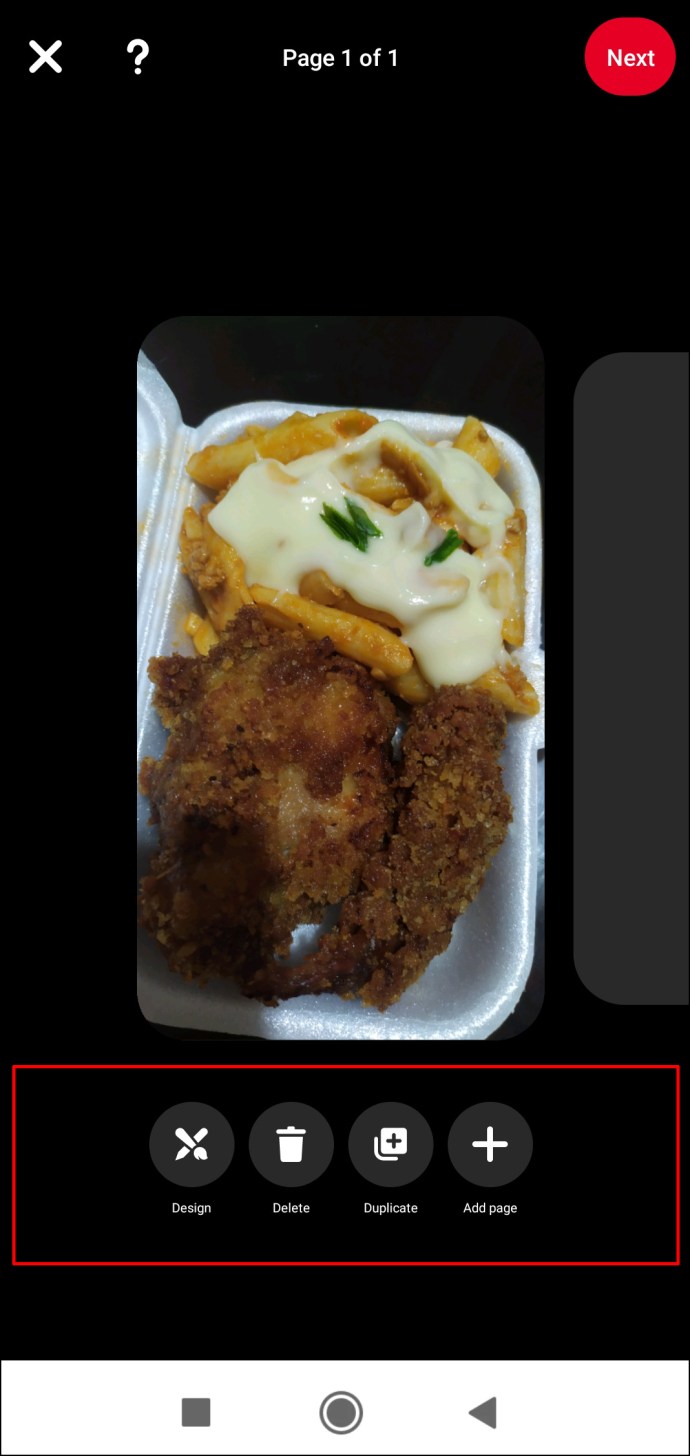
- ถัดไป สร้างชื่อ จากนั้นเลือก "เสร็จสิ้น"

- เลือกกระดานที่จะบันทึก
- ถัดไป เลือกแท็กหัวข้อที่เกี่ยวข้องมากถึง 10 แท็ก เพื่อให้ผู้คนเห็น Story Pin ของคุณเมื่อดูพินที่เกี่ยวข้อง
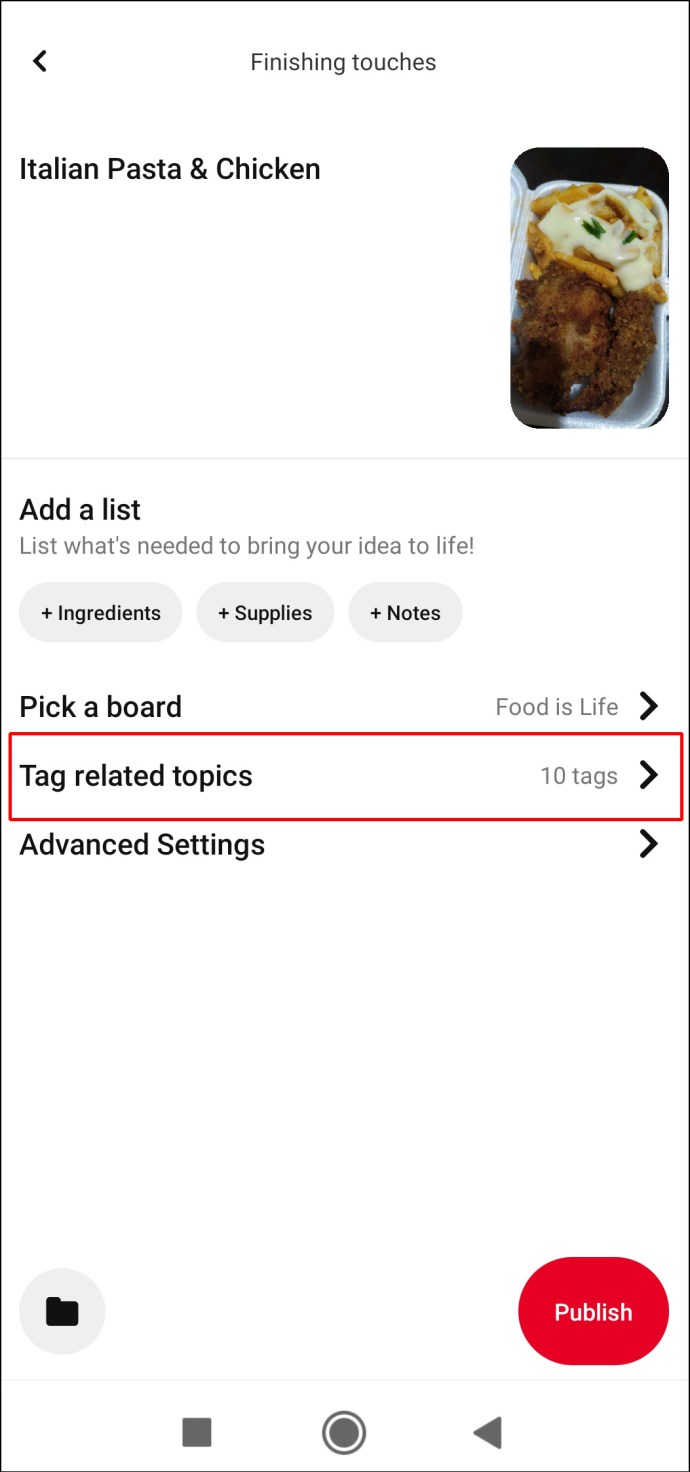
- เมื่อพร้อมแล้ว ให้คลิกที่ "เผยแพร่"
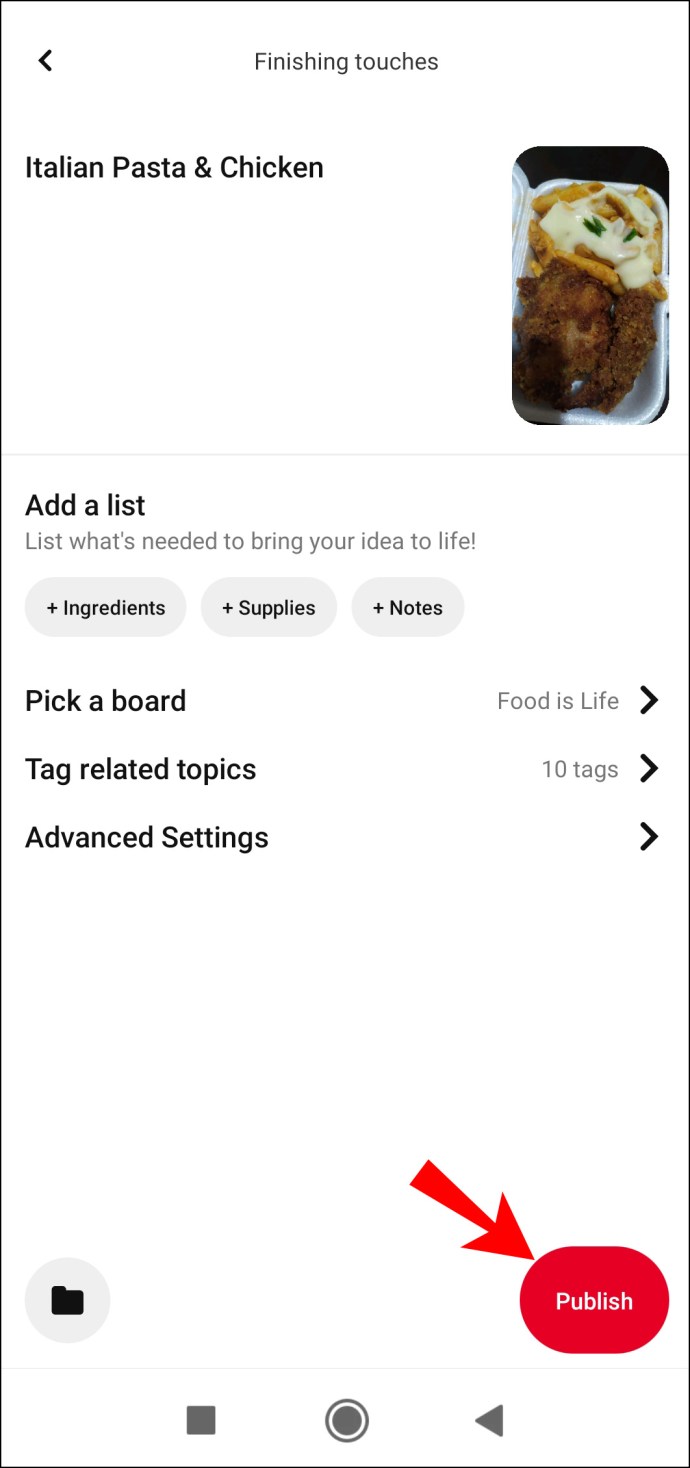
ปักหมุดเพื่อความสนใจ
Pinterest เป็นแพลตฟอร์มโซเชียลมีเดียยอดนิยมที่สร้างความสนใจในหัวข้อต่างๆ ผ่านโฆษณาภาพที่เรียกว่าพิน ผู้ปักพินใช้พินเพื่อไอเดียและแรงบันดาลใจ พวกเขาบุ๊กมาร์กไว้ภายใต้หมวดหมู่ที่เรียกว่า "กระดาน" ซึ่งเป็นประเภทของสมุดเรื่องที่สนใจออนไลน์
นักการตลาดธุรกิจชอบ Pinterest มันสามารถดึงดูดผู้ชมเป้าหมายได้โดยตรงที่เว็บไซต์ของตน Pinterest ช่วยให้ทุกคนสร้างพินที่ปรากฏขึ้นอย่างรวดเร็วและง่ายดายโดยใช้รูปภาพ/วิดีโอ แบบอักษร สี ฯลฯ ผสมกัน
การออกแบบพินของคุณเป็นอย่างไรบ้าง – คุณพอใจกับวิธีที่มันปรากฏออกมาหรือไม่? คุณชอบส่วนการออกแบบของมันหรือไม่? คุณต้องการโปรโมตอะไรผ่านพินของคุณ? แจ้งให้เราทราบในส่วนความคิดเห็นด้านล่าง